
Manual de usuario
Gracias por la compra de su Cámara Fotográfica Samsung.
Este manual le orientará en la utilización de la cámara, en la captura de imágenes,
en la descarga de imágenes y en la utilización del software de aplicación.
Sírvase leer este manual antes de usar su nueva cámara fotográfica.
※ Manual basado en el modelo Digimax A503.
ESPAÑOL
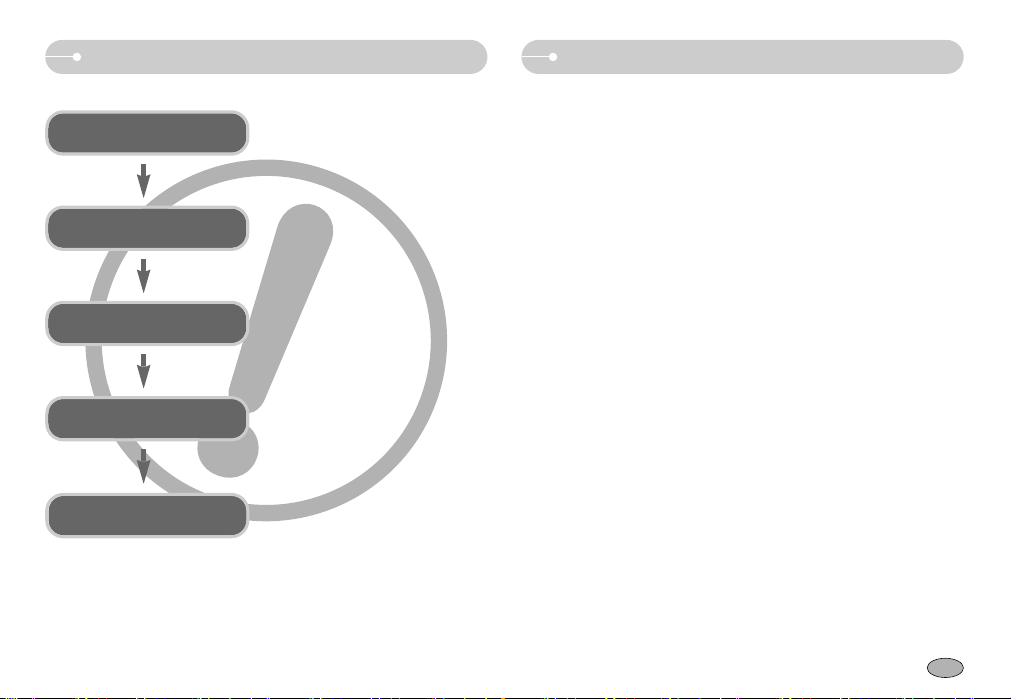
Instrucciones
■ Al usar esta cámara, siga estos pasos en el mismo orden :
Instalación del Controlador
de la Cámara
Tome una fotografía
Inserte el cable USB
Antes de conectar la cámara, mediante el cable
USB, a un PC necesitará instalar el controlador
de la cámara. Instale el controlador de la
cámara que viene incluído en el CD-ROM del
software de aplicación. (pág. 60)
Tome una fotografía (pág. 12)
Inserte el cable USB suministrado, en el
puerto USB del PC y en el terminal de
conexión USB de la cámara. (pág. 62)
Familiarización con su cámara fotográfica
Gracias por la compra de su Cámara Fotográfica Digital Samsung
● Antes de usar esta cámara, sírvase leer a fondo el manual del usuario.
● Cuando requiera un servicio post-venta, sírvase llevar al centro de servicios la
cámara y el componente que ocasiona el problema (pilas, tarjeta de memoria,
etc.).
● Compruebe que la cámara funcione correctamente antes de utilizarla (p. ej. para
un viaje a un evento importante) para evitar decepciones. La cámara Samsung
no se responsabiliza de pérdidas o daños que puedan resultar de su mal
funcionamiento.
● Guarde el manual en un lugar seguro.
Microsoft Windows y el logotipo de Windows son marcas registradas de la
sociedad Microsoft constituida en Estados Unidos y en otros países.
Todos los nombres de marcas y productos que aparecen en este manual son
marcas registradas de sus empresas respectivas.
Revise el estado
de la cámara
Revise el
[Disco extraíble]
● Si utiliza un lector de tarjetas para copiar en la tarjeta de memoria del PC las
imágenes, éstas podrían dañarse. Al transferir las imágenes tomadas con la
cámara al PC, utilice el cable USB suministrado para conectar la cámara al PC.
Tenga en cuenta que el fabricante declina toda responsabilidad por pérdidas o
daños de imágenes de la tarjeta de memoria debidos a la utilización de un lector
de memoria.
Revise el estado de la cámara.
Si está apagada, deslice el interruptor de
la cámara para prenderla.
Abra el EXPLORADOR de Windows y
busque [Removable Disk].(pág. 62)
1
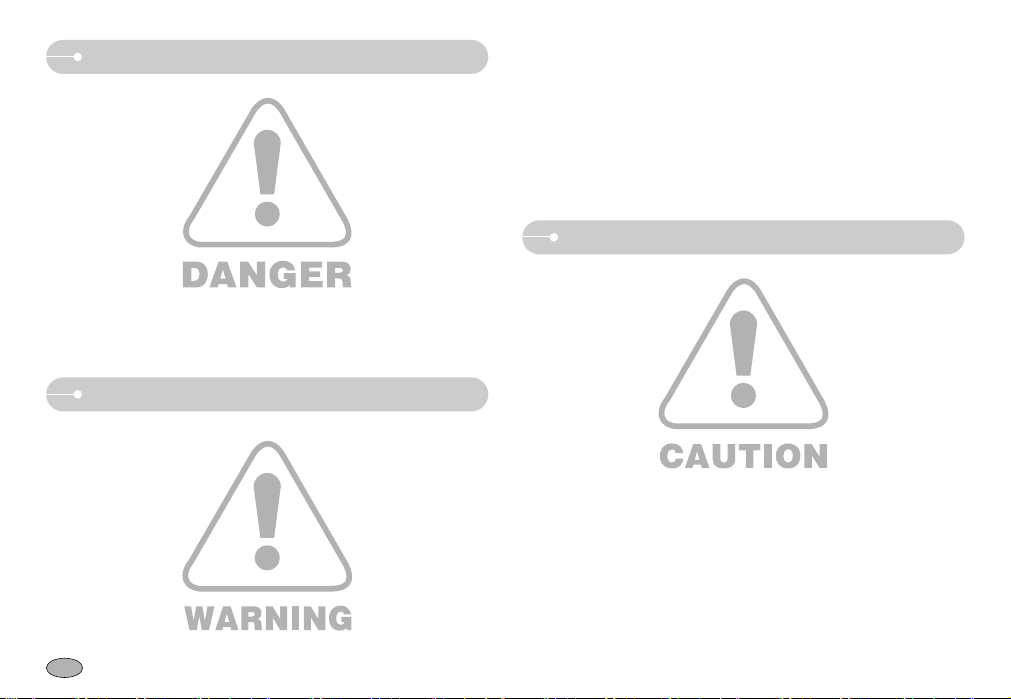
Peligro
: PELIGRO indica una situación de riesgo inminente que, si no se evita, ocasionará
la muerte o una lesión grave.
■ No intente realizar ninguna modificación en esta cámara. Esto podría ocasionar
fuego, lesión, descarga eléctrica o daño severo a usted o a su cámara. La
inspección interna, el mantenimiento y las reparaciones deben ser llevadas a
cabo por su distribuidor o su Centro de servicios Samsung Camera.
■ No utilice este producto cerca de gases inflamables o explosivos, pues esto
podría aumentar el riesgo de una explosión.
Si algún líquido u objeto extraño llegara a entrar en la cámara, no la use. Apague la
■
cámara y enseguida desconecte la fuente de alimentación. Debe ponerse en
contacto con su distribuidor o Centro de Servicios Samsung Camera. No continúe
utilizando la cámara ya que puede ocasionar un incendio o una descarga eléctrica.
■ No inserte ni deje caer objetos extraños inflamables o metálicos en la cámara a
través de puntos de acceso, p. ej. la ranura de la tarjeta de memoria y el
receptáculo de pilas, ya que podría causar un incendio o descarga eléctrica.
■ No opere esta cámara con las manos mojadas. Esto podría presentar un riesgo
de descarga eléctrica.
Advertencia
: ADVERTENCIA indica una situación de riesgo potencial que, si no se evita,
podría ocasionar la muerte o una lesión grave.
■ No utilice el flash muy cerca de las personas o de los animales. Colocar el flash
demasiado cerca de los ojos del fotografiado puede causarle daños.
■ Por razones de seguridad, mantenga este producto y sus accesorios fuera del
alcance de niños o de animales para evitar accidentes tales, como por ejemplo :
•Que se traguen las pilas o los accesorios pequeños de la cámara. Si ocurre
algún accidente, consulte al médico inmediatamente.
•Podría ocurrir una lesión con las piezas móviles de la cámara.
■ Las pilas y la cámara pueden calentarse si se usan durante un tiempo
prolongado, lo que puede dar lugar a un mal funcionamiento de la cámara. Si
este es el caso, deje reposar la cámara por unos pocos minutos para permitir
que se refresque.
■ No deje esta cámara en lugares sujetos a temperaturas extremadamente altas,
2
tales como un vehículo cerrado, luz directa del sol u otros lugares donde haya
variaciones extremas de temperatura. La exposición a temperaturas extremas
puede afectar de manera adversa los componentes internos de la cámara y
podría ocasionar un incendio.
■ Durante su uso, no cubra la cámara ni el cargador. Esto puede hacer que el
calor se acumule y retuerza la caja de la cámara o cause un incendio.
Utilice siempre la cámara y sus accesorios en un área bien ventilada.
Precaución
: PRECAUCIÓN indica una situación de riesgo potencial que, si no se evita, podría
ocasionar una lesión menor o moderada.
■ La fuga, el recalentamiento, o la explosión de las pilas podría provocar un fuego
o una lesión.
•Use pilas de la especificación correcta para la cámara.
•No haga cortocircuito, ni caliente o bote las pilas en el fuego.
•No inserte las pilas con la polaridad invertida.
Quite las pilas cuando no vaya a utilizar la cámara durante un largo periodo de tiempo.
■
Las pilas pueden dejar escapar electrólito corrosivo y dañar de forma irreparable
los componentes de la cámara.
■ No dispare el flash cuando esté en contacto con la mano o con algún objeto.
No toque el flash inmediatamente después de haberlo estado usando
continuamente. Puede quemarse la piel.
■ No mueva la cámara cuando está encendida, si está utilizando el adaptador de
CA. Tras usar la cámara, apáguela siempre antes de desenchufar el adaptador
del tomacorriente de la pared. A continuación, asegúrese de que están
desconectados los cables de otros dispositivos antes de mover la cámara. El no
hacer esto puede dañar los cordones o cables y provocar un incendio o una
descarga eléctrica.
■ Tenga cuidado para no tocar el objetivo y donde está la tapa del objetivo para
evitar sacar una foto poco clara y la posibilidad de averiar la cámara.
■ Evite obstruir la lente del flash cuando tome una fotografía.
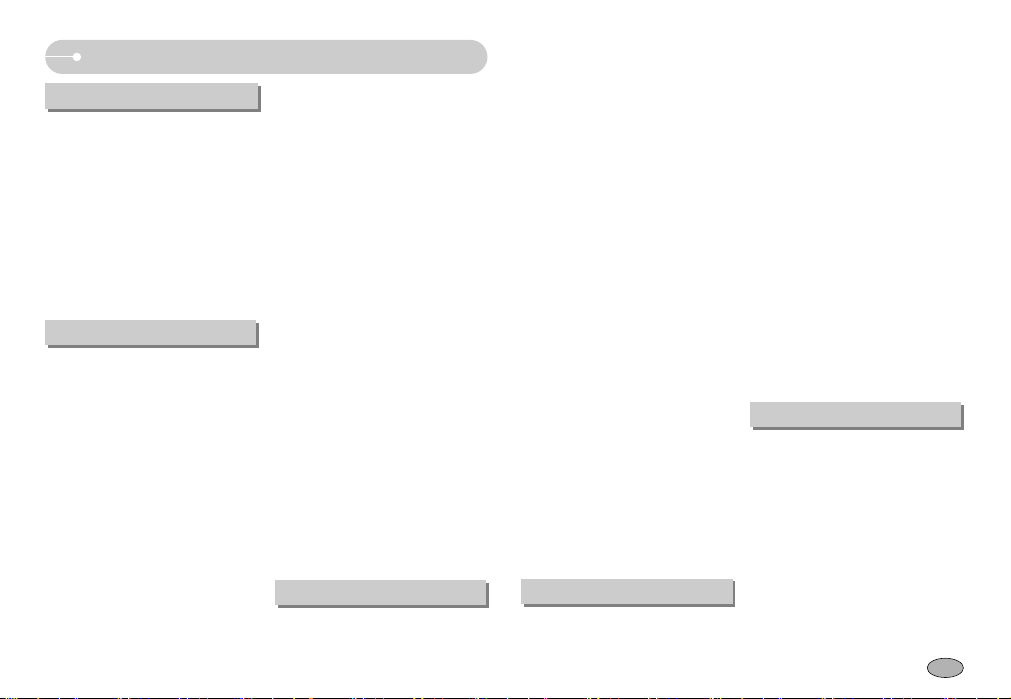
Contenido
■
LISTO
●Gráfico del sistema …………………4
●Identificación de características ……5
■Vista frontal y superior………………5
Parte posterior e inferior……………6
■
■Lateral / Botón de 5 funciones ……7
Lámpara de disparador automático
■
■Lámpara de estado de la cámara …7
■Icono de Modo ………………………7
Conexión a una fuente de alimentación
●
●Para insertar la tarjeta de memoria…8
●Instrucciones de cómo utilizar
la tarjeta de memoria ………………9
GRABACIÓN
●Indicadores del monitor LCD………11
●Cambio del modo de grabación …12
■Selección del menú [MODO] ……12
Cambio del modo de grabación: si se
■
seleccionó el menú [FIJA Y MOV]
Cambio del modo de grabación: si se
■
seleccionó el menú [LLENO]
Inicio del modo de grabación ……13
●
Cómo utilizar el modo Automático
■
Cómo utilizar el modo IMAGEN EN MOVIMIENTO
■
Cómo utilizar el modo de programa
■
■Cómo utilizar los modos Escena …14
Cómo utilizar el modo GRABACIÓN DE VOZ
■
■Pausa mientras graba voz …………15
■Modo de enfoque Normal …………16
■Modo de enfoque Macro ……………16
Tenga esto en cuenta al sacar fotos
●
●
Uso de los botones para el ajuste de la cámara fotográfica
…………13
Botón de alimentación de energía
■Botón del OBTURADOR …………16
●
Botón W de ZOOM / T de ZOOM
●
Botón de grabación de voz / Memoria de voz / ARRIBA
●Botón Abajo…………………………18
●Botón FLASH / IZQUIERDA ………18
Botón Disparador automático / Derecha
●
…7
●Botón MENÚ/ OK …………………21
●Botón M (modo) ……………………21
●Botón E (Efectos) …………………22
…8
●Efecto especial : Color ……………23
Efecto especial : marcos de enfoque preconfigurados
●
Efecto especial : disparo compuesto
●
●Efecto especial : Marco de foto……25
●+/- Botón ……………………………25
■RGB ………………………………25
■ISO …………………………………26
■Equilibrio de Blanco ………………26
■Compensación de exposición ……27
Utilización del monitor LCD para ajustar
●
la configuración de la cámara
…12
●Cómo utilizar el menú………………29
●Modo ………………………………29
●CONFIGURACIÓN DE MODO……30
●Tamaño ……………………………30
…13
●Calidad/ Velocidad de cuadros ……31
…13
●Medición ……………………………31
…14
●Disparo continuo……………………32
●Nitidez ………………………………32
…15
Información de OSD (visualización en pantalla)
●
REPRODUCCIÓN
…16
●Inicio del modo de reproducción …33
…16
Reproducción de una imagen fija
■
………16
…17
…18
…20
…23
…24
………28
…33
…33
Reproducción de una imagen en movimiento
■
Cómo capturar la imagen en movimiento
■
Reproducción de una grabación de voz
■
●Indicadores del monitor LCD………35
●Uso de los botones para el ajuste
de la cámara fotográfica……………35
Botón Imagen en miniatura / Ampliación
●
●Botón Memoria de voz / Arriba ……37
Botón reproducción y pausa / abajo
●
●Botón eliminar………………………38
Botón IZQUIERDA/ DERECHA/ MENÚ/ OK
●
●Ajuste de la función de reproducción
usando el monitor LCD ……………39
●Inicio de la presentación …………41
…34
…34
…34
…35
37
…38
●Girar una imagen …………………42
●Cambiar tamaño……………………42
●Protección de imágenes …………43
●
Eliminación de todas las imágenes
●DPOF ………………………………44
●DPOF : ESTÁNDAR ………………44
●DPOF : INDEX ……………………44
TAMAÑO DE IMPRESIÓN
●DPOF :
●DPOF : CANCELAR ………………45
●COPY TO CARD …………………45
●PictBridge …………………………46
●PictBridge :
●PictBridge :
●PictBridge : impresión ……………48
●PictBridge : DPOF impresión ……48
selección de imágenes
configuración de la impresión
…43
…45
…46
…47
●PictBridge : RESTAB ……………48
CONFIGURACIÓN
●Menú de Configuración ……………49
●Nombre de archivo…………………50
●Apagado automático ………………50
●Idioma ………………………………50
●Formateado de una memoria ……51
Configuración de la fecha y tipo de fecha
●
●Configuración de la hora …………51
Estampación de la fecha de grabación
●
Conexión de un dispositivo externo (USB)
●
●Sonido ………………………………52
●Claridad de LCD……………………52
●Vista rápida …………………………52
●Inicialización ………………………53
Configuración del menú MI CÁMARA
●
●Imagen de inicio ……………………53
●Sonido del obturador ………………53
●Notas importantes …………………54
●Indicador de advertencia …………55
Antes de ponerse en contacto con un
●
centro de servicios
●Especificaciones……………………58
…………………56
…51
…52
…52
…53
SOFTWARE
●Notas con respecto al Software …59
Requisitos recomendados del sistema
●
●Acerca del software ………………60
●Instalación del software de la
aplicación……………………………60
●Inicio del modo PC …………………62
●Retiro del disco extraíble …………63
Configuración del controlador USB para MAC
●
Uso del Controlador USB para MAC
●
●Para quitar el Controlador USB para
Windows 98SE ……………………64
●Digimax Master ……………………65
●PMF …………………………………67
…59
…64
…64
3
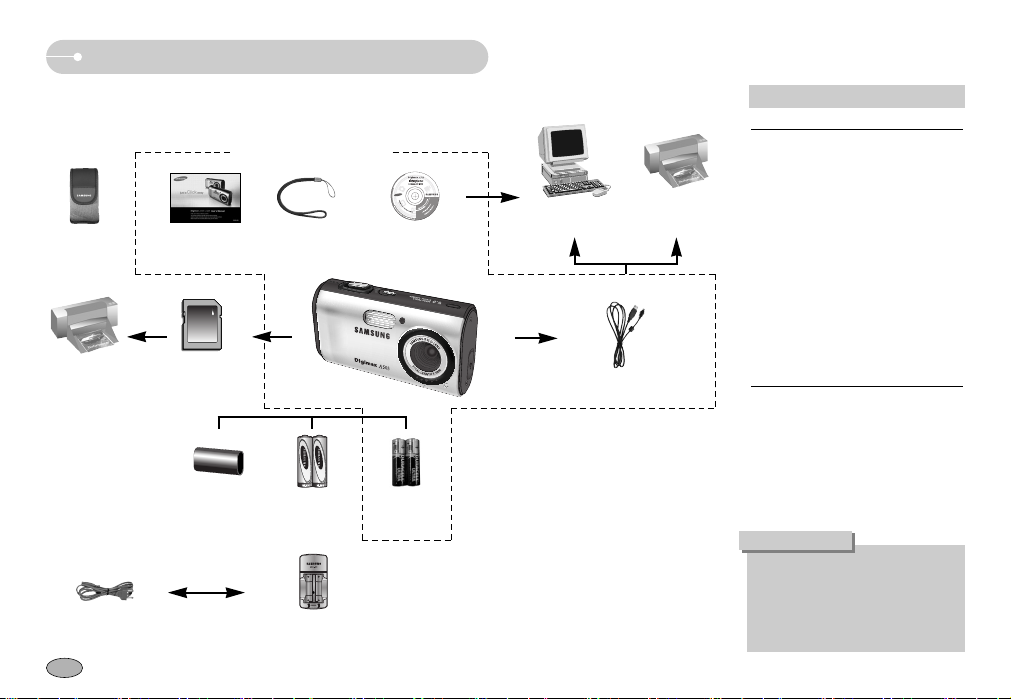
Gráfico del sistema
Sírvase revisar que estén todos los componentes antes de usar este producto. El contenido
puede variar en función de la zona de venta. Para comprar el equipo opcional, diríjase al
distribuidor de Samsung o al centro de servicio de Samsung más cercano.
< Elementos incluidos >
Bolsa
Impresora compatible con
DPOF (consulte la pág.44)
Cable de CA
Manual de usuario,
Garantía del producto
Tarjeta de memoria SD/
MMC (consulte la pág. 9)
4
Pila CR-V3
Correa de la
cámara fotográfica
Pila recargable
(SNB-2512)
Cargador de pilas
(SBC-N1)
CD del software
(consulte la pág. 60)
Pilas
Alcalinas AA
Ordenador
(consulte la pág. 62)
Impresora compatible con
PictBridge (consulte la pág. 46)
Cable USB
Requisitos recomendados del sistema
Para Windows
•Ordenador con procesador superior a
MMX Pentium 450 MHz
(XP: Pentium II, 700 MHz)
•Windows 98/98SE/2000/ME/XP
•Mínimo 64 MB de RAM
(se recomienda más de 128 MB)
•200 MB de espacio disponible en
disco (se recomienda más de 1 GB)
•Puerto USB
•Unidad de CD-ROM
Monitor compatible con pantalla de 1024 x
•
768 píxeles a color de 16 bits (se recomienda
una pantalla a color de 24 bits)
•DirectX 9.0 o posterior
Para Macintosh
•Power Mac G3 o posterior
•SO Mac 10-10.3 o posterior
•Mínimo 64 MB de RAM
110 MB de espacio disponible en disco
•
•Puerto USB
•Unidad de CD-ROM
•Reproductor QuickTime 6.01 o
posterior para imagen en movimiento
PRECAUCIÓN
Cuando conecte la cámara a un
ordenador o a una impresora, tendrá que
utilizar el cable USB suministrado con la
cámara, de lo contrario los dispositivos
externos no la reconocerán.

Identificación de características
Vista frontal y superior
Botón del Obturador
Botón de alimentación de energía
Micrófono
Flash
Lámpara del disparador automático
Objetivo
Rueda de enfoque
5
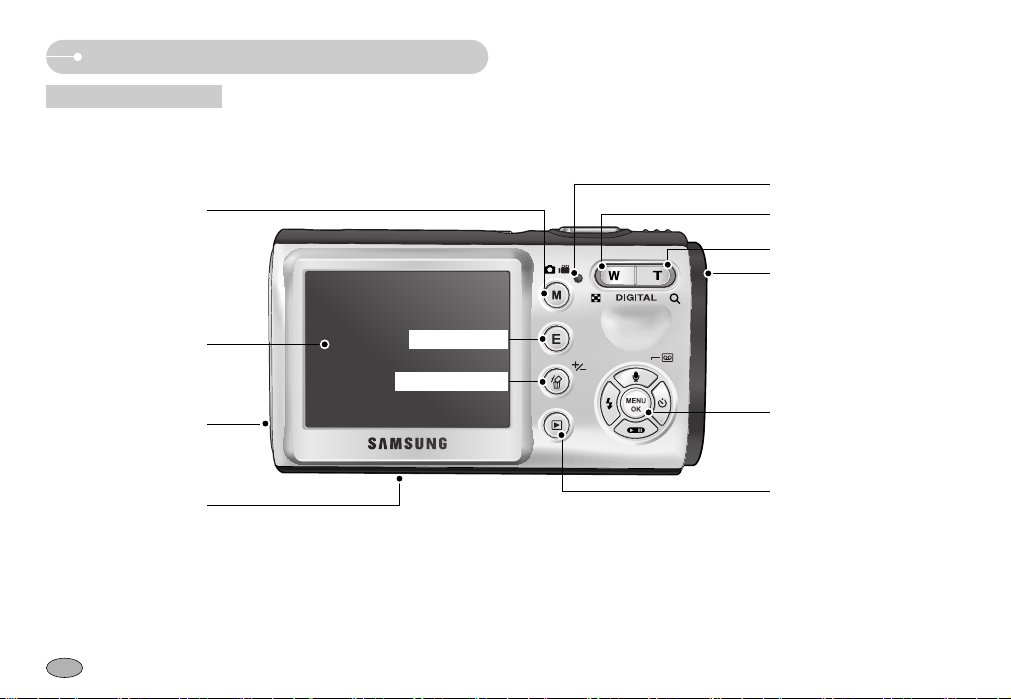
Identificación de características
Parte posterior e inferior
Botón M (modo)
Lámpara de estado de la cámara
Botón W de zoom (Miniatura)
Botón T de zoom (Zoom digital)
Ojete de la correa
Monitor LCD
Puerto de conexión de USB
Cavidad para el trípode
6
Botón E (Efectos)
Botón +/-, DELETE
Botón de 5 funciones
Botón de modo de reproducción
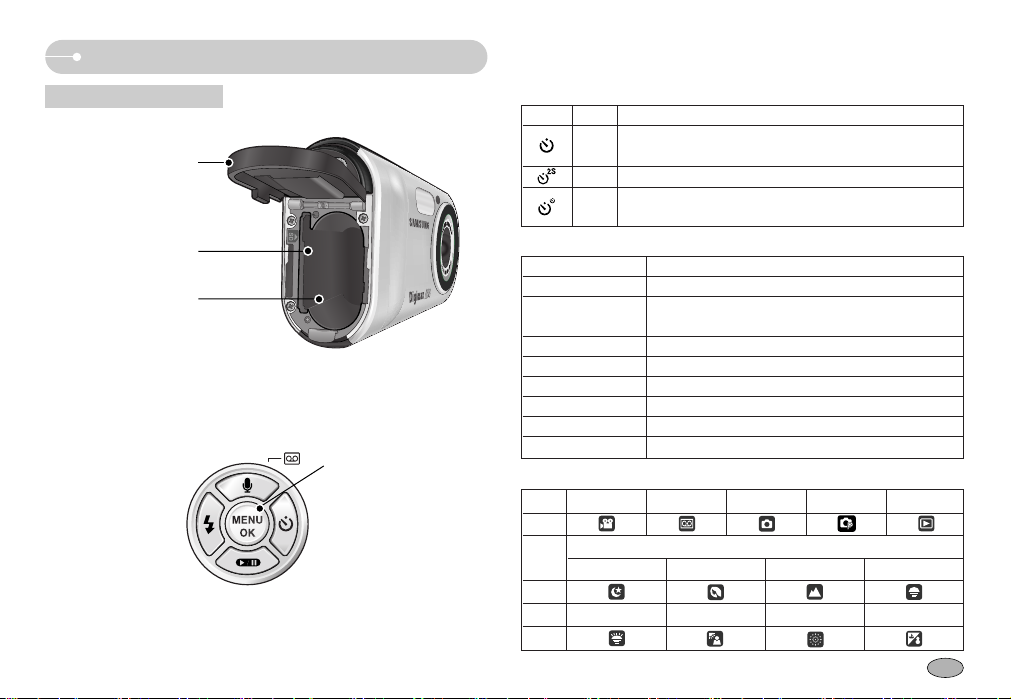
Identificación de características
Lateral / Botón de 5 funciones
Tapa del compartimiento
Ranura para la tarjeta de
Compartimiento de las pilas
Botón FLASH/
memoria
IZQUIERDA
de pilas
Botón de Memoria de voz /
Grabación de voz / ARRIBA
Botón Menu / OK
Botón Disparador
automático / Derecha
Botón de Reproducir/ Pausa
■ Lámpara de disparador automático
Icono Estado Descripción
■ Lámpara de estado de la cámara
Estado Descripción
Encendido
Después de sacar
una foto
Durante la grabación de una imagen en movimiento
Durante la grabación de voz
Cuando el cable USB está insertado en un ordenador
Transmitiendo datos con un ordenador
Cuando el cable USB está insertado en una impresora
Cuando la impresora está imprimiendo
■
Icono de Modo: consulte la página 14 para obtener información adicional acerca de la configuración de modos de la cámara.
MODO
IMAGEN EN MOVIMENTO
Icono
MODO
Icono
MODO AMANECER LUZ DE FONDO
Icono
Durante los primeros 7 segundos, la lámpara titila a intervalos de un segundo.
-
Titilando
Durante los últimos 3 segundos, la lámpara titila rápidamente a intervalos de 0,25 segundos.
-
Titilando
Durante los 2 segundos, la lámpara titila rápidamente a intervalos de 0,25 segundos.
Se tomará una foto tras 10 segundos aproximadamente y 2
Titilando
segundos después se tomará otra.
La lámpara parpadea mientras guarda los datos de la imagen y después se apaga cuando la cámara está lista para sacar una foto
La lámpara parpadea mientras guarda los datos de la imagen y
después se apaga cuando la cámara está lista para sacar una foto
La lámpara parpadea
La lámpara parpadea
La lámpara se enciende (el monitor LCD se apaga tras inicializar el dispositivo)
La lámpara parpadea (el monitor LCD se apaga)
La lámpara está apagada
La lámpara parpadea
GRABACIÓN DE VOZ
NOCTURNO RETRATO PAISAJE OCASO
AUTOMÁTICO
ESCENA
PROGRAMA
FUEGOS ARTIFICIALES
REPRODUCIR
PLAYA Y NIEVE
7
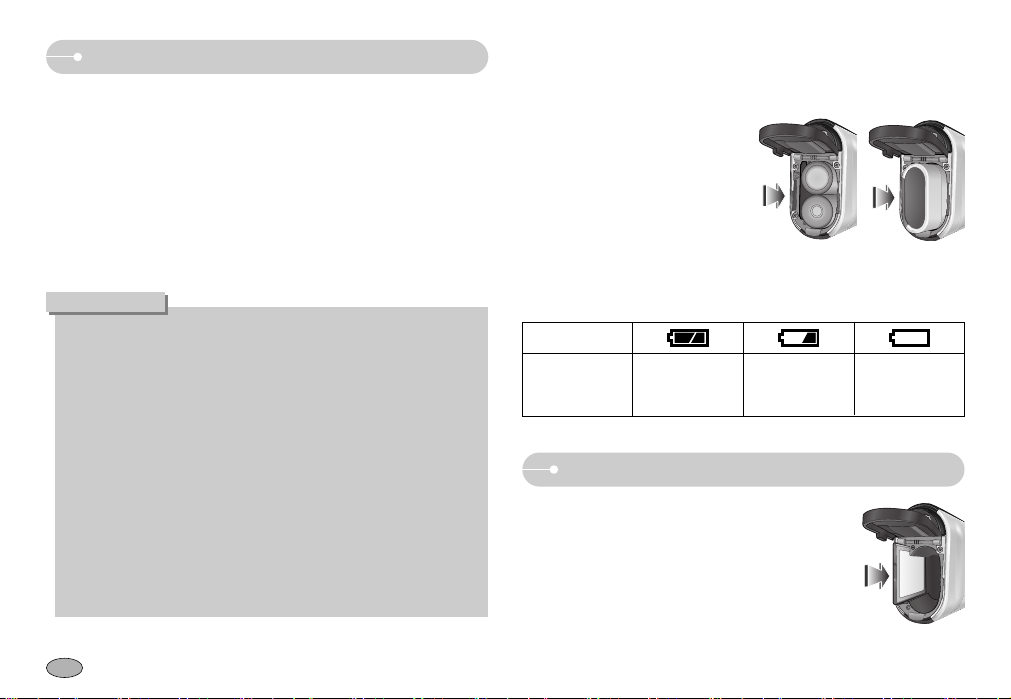
Conexión a una fuente de alimentación
■ Puede utilizar las pilas sólo para alimentar la cámara.
● Recomendamos utilizar pilas para una cámara digital (que tengan menos de un
año desde su fabricación). Las pilas se enumeran a continuación.
- Pilas no recargables : 2 x AA alcalinas (gran capacidad)
Tipo CR-V3: pila de ion de litio
- Pilas recargables : 2 X AA Ni-MH (SNB-2512)
● Es más fácil comprar las pilas alcalinas, pero la duración de una pila varía según
el fabricante de la pila y las condiciones de las tomas fotográficas.
■Meta la pila como se muestra
- Si la cámara no se enciende después
de haber insertado las pilas,
compruebe si éstas se introdujeron
con la polaridad correcta (+ y -).
- Al abrir la tapa del receptáculo de
pilas, no la presione con fuerza.
Podría alterarse o romperse la tapa
INFORMACIÓN
Información importante acerca del uso de pilas
● Cuando no esté usando la cámara, apáguela.
● No trate de cargar las pilas no recargables. Puede ocasionar una explosión.
● Saque por favor las pilas si la cámara fotográfica no va a ser utilizada por
un período de tiempo largo. Las pilas pueden perder energía al cabo de un
cierto tiempo y son propensas a presentar fugas si se mantienen
guardadas dentro de la cámara fotográfica.
● Recomendamos pilas de alta capacidad (enumeradas arriba) ya que las
pilas de manganeso no tienen suficiente potencia.
● Las bajas temperaturas (por debajo de 0°C) pueden afectar el rendimiento
de las pilas y ocasionar una reducción de la vida de las mismas. Las pilas
se recobrarán usualmente a temperaturas normales.
● No utilice pilas nuevas y antiguas a la vez. No mezcle distintas marcas o
tipos de pilas o una nueva con otra más antigua.
● Durante el uso prolongado de la cámara, el cuerpo de la misma podría
calentarse. Esto es perfectamente normal.
8
■ Hay 3 indicadores del estado de las pilas que aparecen en el monitor LCD.
Indicador de carga de las pilas
Estado de las pilas
Las pilas están
completamente
cargadas.
Capacidad baja de la
pila (prepare otra pila
o recárguela)
Capacidad baja de la
pila (prepare otra pila
o recárguela)
Para insertar la tarjeta de memoria
■ Inserte la tarjeta de memoria como se muestra.
- Apague la cámara antes de insertar la tarjeta de
memoria.
-
La parte frontal de la tarjeta de memoria debe mirar hacia la
parte frontal de la cámara (objetivo) y los contactos de la
tarjeta hacia la parte posterior de la cámara (monitor LCD).
- No inserte la tarjeta de memoria del otro modo, ya que
puede dañar su ranura.
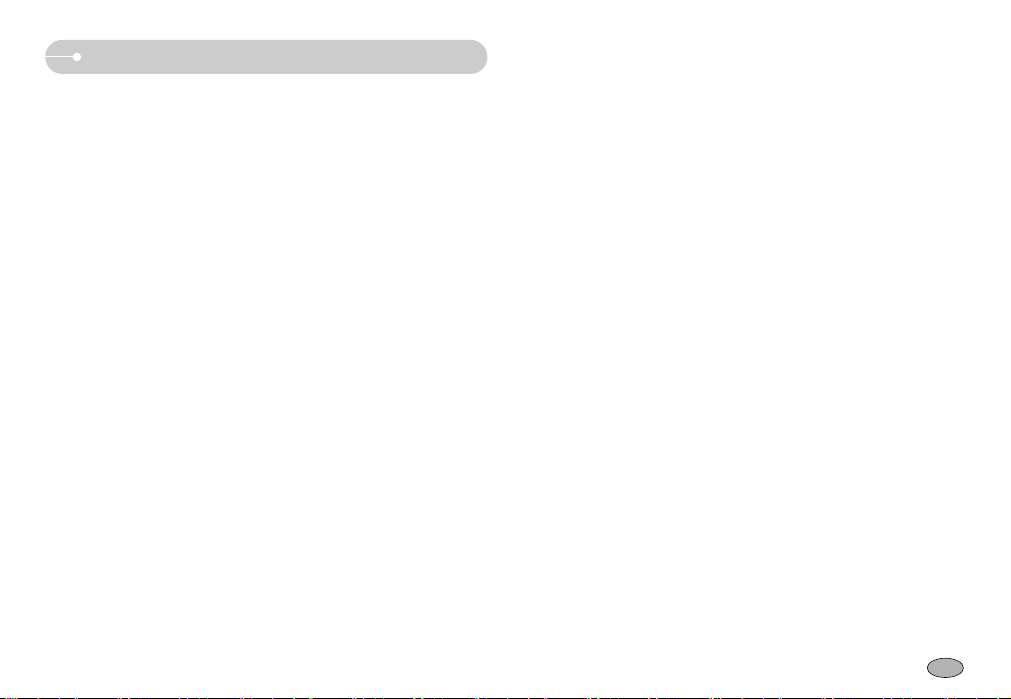
Instrucciones de cómo utilizar la tarjeta de memoria
● Asegúrese de formatear la tarjeta de memoria (consulte la pág. 51) si está
utilizando una memoria recién comprada por primera vez, si contiene datos que
la cámara no puede reconocer o si contiene imágenes capturadas con otra
cámara.
● Apague la cámara cada vez que vaya a insertar o retirar la tarjeta de memoria.
● El uso frecuente de la tarjeta de memoria disminuirá el rendimiento de dicha
tarjeta.
Si éste es el caso, usted tendrá que comprar una nueva tarjeta de memoria.
El desgaste de la tarjeta de memoria no está cubierto por la garantía Samsung.
● La tarjeta de memoria es un dispositivo electrónico de precisión. No doble, no
deje caer ni someta la tarjeta de memoria a ningún impacto fuerte.
● No guarde la tarjeta de memoria en un ambiente con campos electrónicos o
magnéticos fuertes, p.ej., cerca de altavoces ruidosos o receptores de TV.
● No la utilice ni almacene en un ambiente donde hayan temperaturas extremas.
● No permita que la tarjeta de memoria se ensucie o se ponga en contacto con
algún líquido. Si sucede esto, limpie la tarjeta de memoria con un paño suave.
● Mantenga por favor la tarjeta de memoria en su estuche cuando no se use.
● Durante y después de períodos prolongados de uso, usted podrá notar que la
tarjeta de memoria está caliente. Esto es perfectamente normal.
● No use una tarjeta de memoria que se utiliza en otra cámara digital.
Para utilizar la tarjeta de memoria en esta cámara, con ésta formatéela primero.
● No use una tarjeta de memoria que se haya formateado en otra cámara digital o
en otro lector de tarjetas de memoria.
● Si la tarjeta se somete a cualquiera de las siguientes situaciones, los datos
grabados pueden deteriorarse :
- Cuando la tarjeta de memoria se utiliza incorrectamente.
- Si se apaga la cámara o se saca la tarjeta de memoria mientras se está
grabando, eliminando (formateando) o leyendo.
● Samsung no se hace responsable por la pérdida de datos.
● Es recomendable copiar los datos importantes en otros medios a manera de
respaldo p.ej., en diskettes, discos duros, CD etc.
● Si no hay suficiente memoria disponible :
aparecerá el mensaje [¡TARJ. LLENA!] y la cámara no funcionará. Para
optimizar la cantidad de memoria de la cámara, sustituya la tarjeta de memoria
o elimine las imágenes innecesarias almacenadas en la memoria.
9
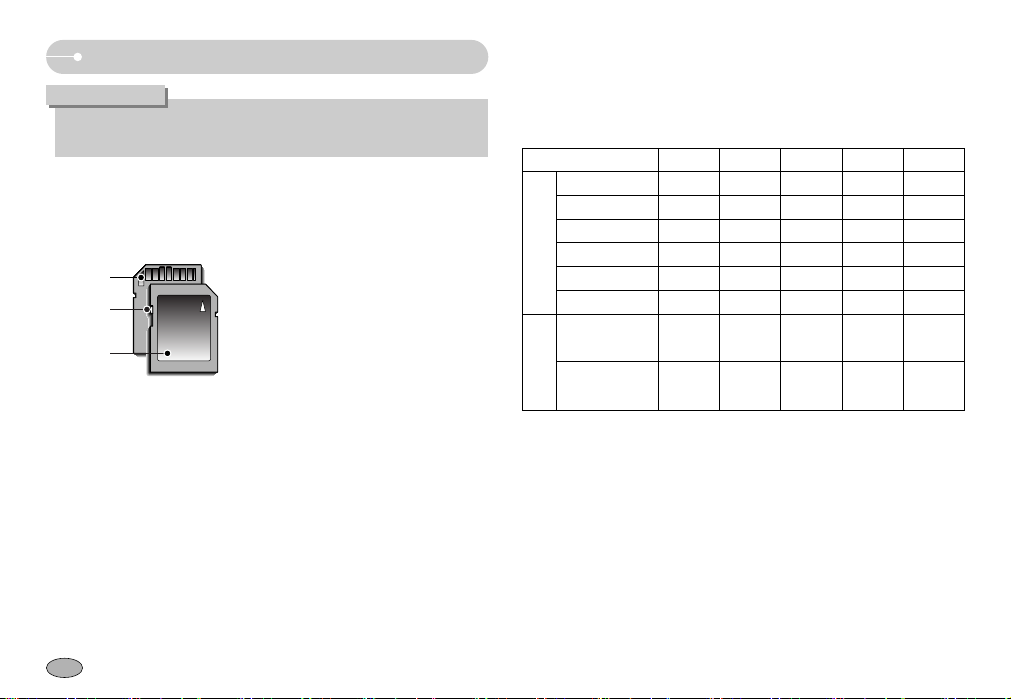
Instrucciones de cómo utilizar la tarjeta de memoria
INFORMACIÓN
● No quite la tarjeta de memoria cuando la lámpara de estado de la cámara
está parpadeando, ya que podría dañar los datos que contiene.
■ La cámara puede utilizar una tarjeta de memoria SD y MMC (Tarjeta multimedia).
Consulte el manual adjunto para utilizar la tarjeta MMC.
Contactos de
la tarjeta
Interruptor para
protección de escritura
Etiqueta
[ Tarjeta de memoria SD (Secure Digital) ]
La tarjeta de memoria SD tiene un
interruptor de protección para prevenir
que los archivos de las imágenes sean
eliminados o formateados.
Al deslizar el interruptor hacia la parte
inferior de la tarjeta de memoria SD, los
datos quedarán protegidos. Al deslizar el
interruptor hacia la parte superior de la
tarjeta de memoria SD, la protección de
los datos quedará cancelada. Deslice el
interruptor hacia la parte superior de la
tarjeta de memoria SD antes de tomar
una foto.
■ Al utilizar una memoria de 24(8) MB, la capacidad de disparo especificada será
la siguiente. Estas cifras son aproximadas ya que la capacidad de la imagen
puede verse afectada por variables como el sujeto.
Tamaño de la imagen grabada
* 5M (2560x1920) 9 18 27 - -
4M (2272x1704) 12(4) 22(7) 34(11) - -
3M (2048x1536) 15(5) 28(9) 41(14) - -
Imagen
fija
2M (1600x1200) 24(8) 45(15) 65(22) - -
1M (1024x768) 55(18) 95(32) 127(43) - -
VGA (640x480) 122(42) 182(62) 218(75) - -
640 (640X480)
Imagen en
movimiento
320 (320X240)
※ * Sólo A503
※ ( ) Sólo A403
SUPERFINA
FINA NORMAL 24CPS 15CPS
---
---
23SEG
(8SEG)
1MIN23SEG
(12SEG)
36SEG
(28SEG)
2MIN3SEG
(42SEG)
10
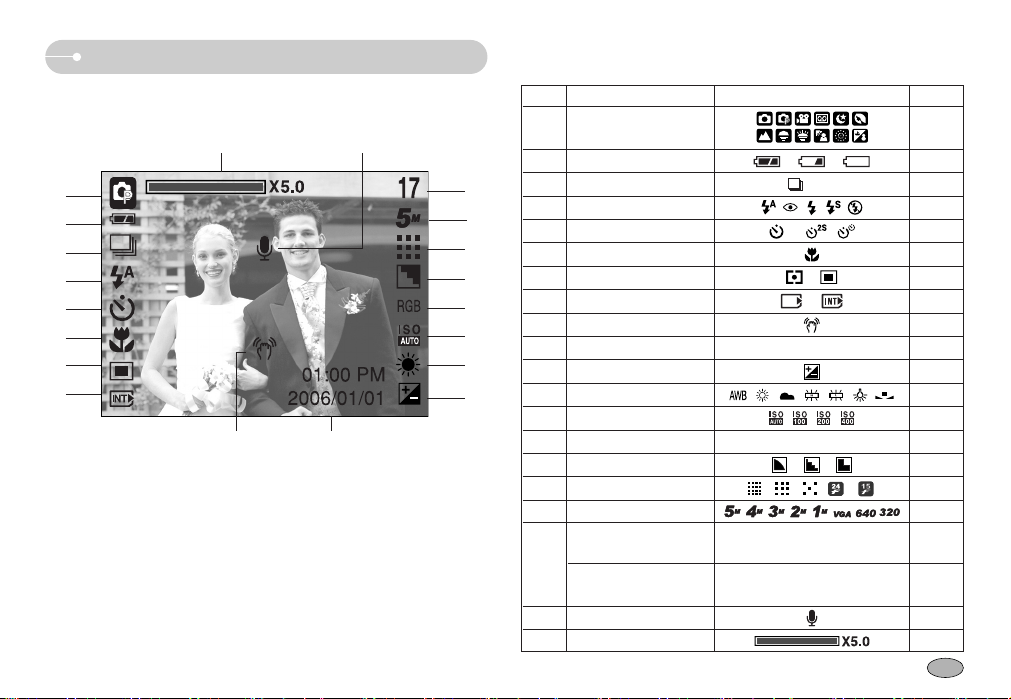
Indicadores del monitor LCD
■ El monitor LCD presenta información acerca de las funciones y las selecciones
de la toma.
⑳
①
②
③
④
⑤
⑥
⑦
⑧
⑨
[Imagen y estado completo]
⑲
⑱
⑰
⑯
⑮
⑭
⑬
⑫
⑪
⑩
No. Descripción Iconos Página
Modo de grabación
1
2 Pilas p.8
3 Disparo continuo AEB p.32
4 Flash p.18~20
5 Disparador automático p.20
6 Macro p.16
7 Medición p.31
8
Indicador de tarjeta insertada
9
Advertencia de movimiento de la cámara
10 Fecha / Hora 2006/01/01 01:00 PM p.51
11
Compensación de exposición
12 Equilibrio de blancos p.26~27
13 ISO p.26
14
15 Nitidez p.32
16
17 Tamaño de la imagen p.30
18
19 Memoria de voz p.18
20 Velocidad del zoom digital p.17
RGB RGB
Calidad de la imagen / Velocidad de cuadros
Número de tomas
disponibles restantes
Tiempo restante (Imagen en
movimiento / Grabación de voz)
17
00:00:23 / 00:37:43
p.12~15
-
-
p.27
p.25
p.31
p.10
p.10
11
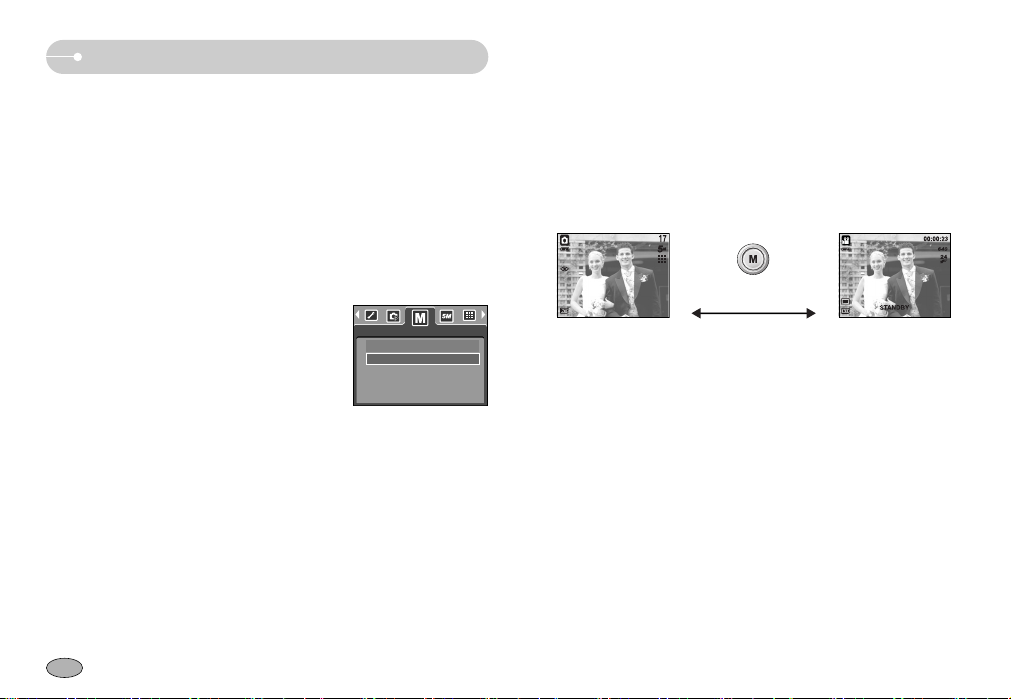
Cambio del modo de grabación
■ Puede seleccionar el modo de funcionamiento deseado utilizando el botón de
modos M situado en la parte posterior de la cámara y en el menú [MODO],
[CONFIGUR. MODO]. Están disponibles los modos de la cámara Automático,
manual, imagen en movimiento, escena (nocturna, retrato, paisaje, ocaso,
amanecer, luz posterior, fuegos artificiales, playa y nieve).
● Selección del menú [MODO].
1. Inserte la pila (pág. 8).
2. Inserte la tarjeta de memoria (pág. 8). Usted no necesita insertar la tarjeta de
memoria ya que esta cámara tiene una memoria interna de 24 MB.
Si no se inserta la tarjeta de memoria, la imagen se guardará en la memoria
interna. Si se inserta la tarjeta de memoria, la
imagen se almacenará en la tarjeta de memoria.
3. Cierre la tapa del receptáculo de pilas.
4. Pulse el botón de encendido para activar la
cámara.
5. Pulse el botón de menú y aparecerá un menú.
6. Pulse los botones IZQUIERDA y DERECHA para
seleccionar el menú [MODO].
7. Seleccione el submenú [FIJA Y MOV] o [LLENO] pulsando el botón ARRIBA /
ABAJO.
- [FIJA Y MOV]: Puede seleccionar una imagen fija que se seleccionó en el
menú [CONFIGUR. MODO] y el modo de imagen en
movimiento.
Consulte la página 14 para obtener información adicional acerca del menú
[CONFIGUR. MODO].
- [LLENO]: puede seleccionar los modos de Automático, Programa, Imagen
en movimiento y escena.
8. Presione el botón MENU, y desaparecerá el menú.
MODO
FIJA Y MOV
LLENO
● Cambio del modo de grabación: si se seleccionó el menú [FIJA Y MOV]
Los pasos 1-4 son los mismos que para seleccionar el menú [MODO].
5. Aparecerá el modo de grabación que se utilizó justo antes.
6. Pulse el botón M (Mode) situado en la parte posterior de la cámara y el modo
de grabación cambiará al modo de imagen en movimiento.
7. Pulse el botón M (Modo) de nuevo y un modo de imagen fija seleccionado en
el menú [CONFIGUR. MODO]
Si pulsa el botón M (modo)
[Modo AUTOMÁTICO]
[Modo de IMAGEN EN MOVIMIENTO]
12
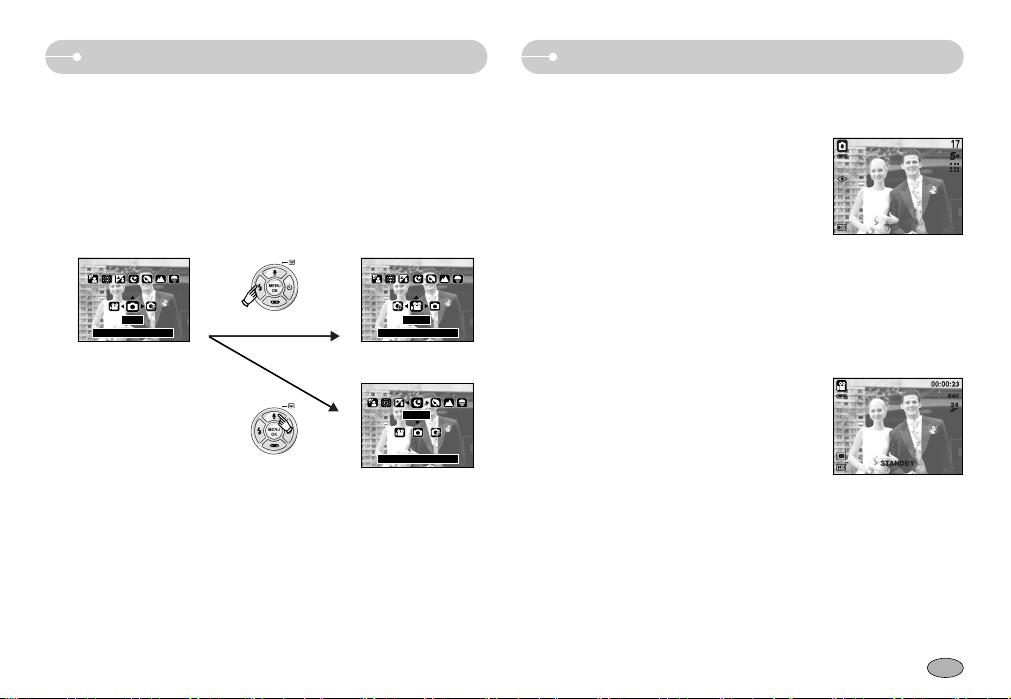
Cambio del modo de grabación Inicio del modo de grabación
● Cambio del modo de grabación: si se seleccionó el menú [LLENO]
Los pasos 1-4 son los mismos que para seleccionar el menú [MODO].
5. Aparecerá el modo de grabación que se utilizó justo antes.
6. Pulse el botón M (Mode) situado en la parte posterior de la cámara y
aparecerá el menú de selección de modo.
7. Para seleccionar los modos Automático, Manual, Imagen en movimiento o
Escena, pulse el botón Izquierda o Derecha. Para desplazarse entre la línea
de menú Automático, Manual y la línea de menú de Imagen en movimiento y
la línea de menú Escena, pulse el botón Arriba o Abajo.
AUTO
CONFIG:OK
[Menú de selección de modo]
Si pulsa el botón Izquierda
Si pulsa el botón Arriba
IMAGEN MOV
CONFIG:OK
[Selección del modo de imagen en movimiento]
NOCTURNO
CONFIG:OK
[Selección del modo Escena]
8. Pulse el botón M (Modo) para que el menú de selección de modo
desaparezca.
■ Cómo utilizar el modo Automático
Utilícelo para sacar fotos fijas y básicas.
1. Seleccione el submenú [LLENO] en el menú
[MODO] (pág. 12).
2. Seleccione el modo Automático pulsando el
botón M (Mode). (pág. 22).
3. Apunte la cámara hacia el sujeto y componga la
imagen utilizando el monitor LCD.
4. Presione el botón del obturador para capturar
una imagen.
※ Evite obstruir la lente del flash cuando tome una fotografía.
■ Cómo utilizar el modo IMAGEN EN MOVIMIENTO
Puede grabarse una imagen en movimiento siempre que lo permita el tiempo de
grabación disponible de la capacidad de memoria.
1. Seleccione el submenú [LLENO] en el menú
[MODO] (pág. 12).
2. Seleccione el modo de imagen en movimiento
pulsando el botón M (Mode). (pág. 22).
3. Apunte la cámara hacia el sujeto y componga la
imagen utilizando el monitor LCD.
4. Presione el botón del obturador una vez y se
grabarán las imágenes en movimiento durante tanto tiempo como indique el
tiempo disponible de grabación. Las imágenes en movimiento seguirán
siendo grabadas aún cuando se suelte el botón del obturador.
Si desea detener la grabación, vuelva a presionar el botón del obturador.
※ El tamaño y el tipo de la imagen se muestran a continuación.
- Image size : 640X480, 320X240 (Seleccionable)
- Tipo de archivo : AVI (MJPEG)
[Modo AUTOMÁTICO]
[Modo de IMAGEN EN MOVIMIENTO]
13

Inicio del modo de grabación
00:00:08
■ Pausar mientras graba una imagen en movimiento (grabación sucesiva)
Esta cámara permite detenerse temporalmente en escenas no deseadas
mientras graba una imagen en movimiento. Con esta función, puede grabar sus
escenas favoritas en una imagen en movimiento sin tener que crear varias
imágenes en movimiento.
● Uso de la grabación sucesiva
Los pasos 1-2 son los mismos que para el modo de IMAGEN EN
MOVIMIENTO.
3. Apunte la cámara hacia el sujeto y componga la
imagen utilizando el monitor LCD. Pulse el botón
del obturador y se grabarán las imágenes en
movimiento mientras lo permita el tiempo de
grabación. Las imágenes en movimiento se
seguirán grabando aunque se suelte el botón del
obturador.
4. Pulse el botón Pausa ( ) para pausar la grabación.
5. Pulse el botón Pausa ( ) de nuevo para reanudar la grabación.
6. Si desea detener la grabación, vuelva a presionar el botón del obturador.
■ Cómo utilizar el modo de programa
Si selecciona el modo automático, la cámara utilizará los ajustes óptimos y
podrá configurar manualmente varias funciones.
1. Seleccione el submenú [LLENO] en el menú
[MODO] (pág. 12).
2. Seleccione el modo de programa pulsando el botón
M (de modo) (pág. 22).
3. Apunte la cámara hacia el sujeto y componga la
imagen utilizando el monitor LCD.
4. Presione el botón del obturador para capturar una
imagen.
14
[Grabación sucesiva de una
imagen en movimiento]
[Modo MANUAL]
■ Cómo utilizar los modos Escena
Use el menú para configurar fácilmente los valores óptimos para varias
situaciones de disparo.
1. Seleccione el submenú [LLENO] en el menú
[MODO] (pág. 12).
2. Seleccione el modo Escena pulsando el botón M
(Mode). (pág. 22).
3. Apunte la cámara hacia el sujeto y componga la
imagen utilizando el monitor LCD.
4. Presione el botón del obturador para capturar
una imagen.
[Modo ESCENA]
※ Los modos de escena se enumeran a continuación.
[NOCTURNO]( ) : Utilícelo para sacar fotos fijas por la noche o en
condiciones oscuras.
[RETRATO]( ) : Para sacar una foto de una persona.
[PAISAJE]( ) : Vistas de bosques verdes o cielo azul.
[OCASO]( ) : Para sacar fotos de puestas de sol.
[AMANECER]( ) : Scenas del alba
[LUZ FOND]( ) : Retrato sin sombras provocadas por luz poster.
[FUEG ART]( ) : Escenas de fuegos artificiales.
[PLAY NIE]( ) : Para escenas de océano, lago y playa y paisajes
nevados.
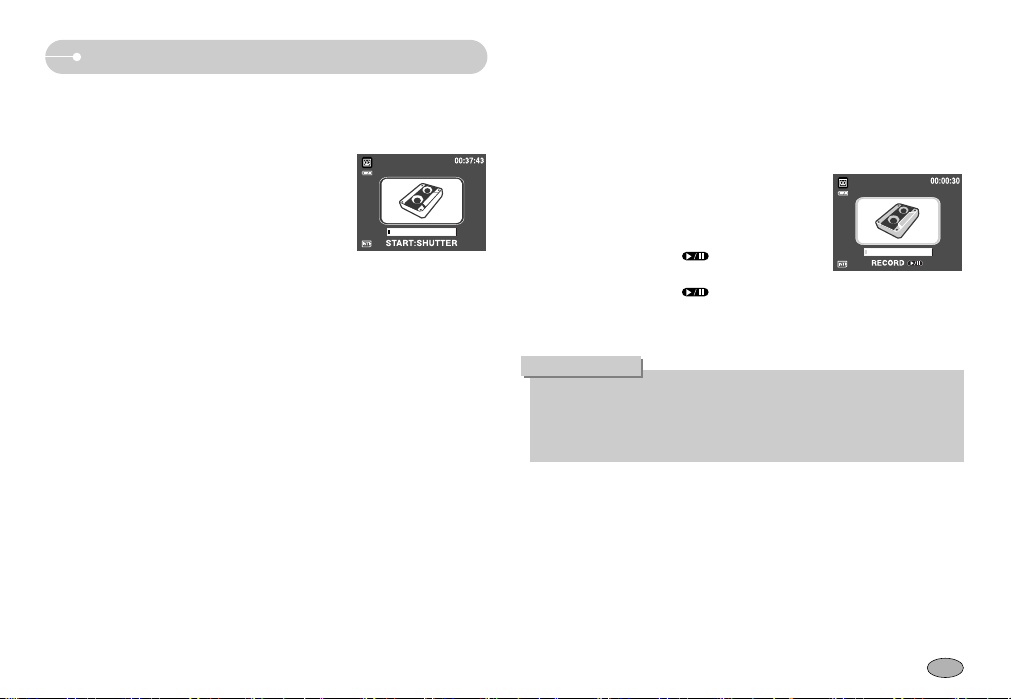
Inicio del modo de grabación
■ Cómo utilizar el modo GRABACIÓN DE VOZ
Puede grabarse voz siempre que lo permita el tiempo de grabación disponible
de la capacidad de memoria. (Máx: 1 hora)
1. En cualquier modo, a excepción del modo Imagen
en movimiento, seleccione el modo GRABACIÓN
DE VOZ pulsando el botón de grabación de voz
dos veces.
2. Pulse el botón del obturador para grabar voz.
- Pulse el botón del obturador una vez y se
grabará la voz mientras lo permita el tiempo de
grabación disponible (Máx: 1 hora). El tiempo de
grabación aparecerá en el monitor LCD. La voz
se seguirá grabando aunque se suelte el botón del obturador.
- Si desea detener la grabación, vuelva a presionar el botón del obturador.
- Tipo de archivo : WAV
[Modo de GRABACIÓN de VOZ]
● Pausa mientras graba voz
Esta cámara permite detenerse temporalmente en grabaciones no deseadas
mientras graba voz. Con esta función, puede grabar sus voces favoritas en una
imagen en un archivo de grabación sin tener que crear varios archivos de
grabación de voz.
1. Pulse el botón del obturador y se grabará la voz
mientras lo permita el tiempo de grabación
disponible. La voz se seguirá grabando aunque se
suelte el botón del obturador.
2. Pulse el botón Pause ( ) para pausar la
grabación.
3. Pulse el botón Pause ( ) de nuevo para
reanudar la grabación.
4. Si desea detener la grabación, vuelva a presionar el botón del obturador.
[Pausa de la grabación de voz]
INFORMACIÓN
● La distancia óptima para grabar sonido es de 40 cm de separación entre
usted y la cámara (micrófono).
● Si la cámara está apagada cuando se detiene la grabación de voz, se
cancelará la grabación de voz.
15
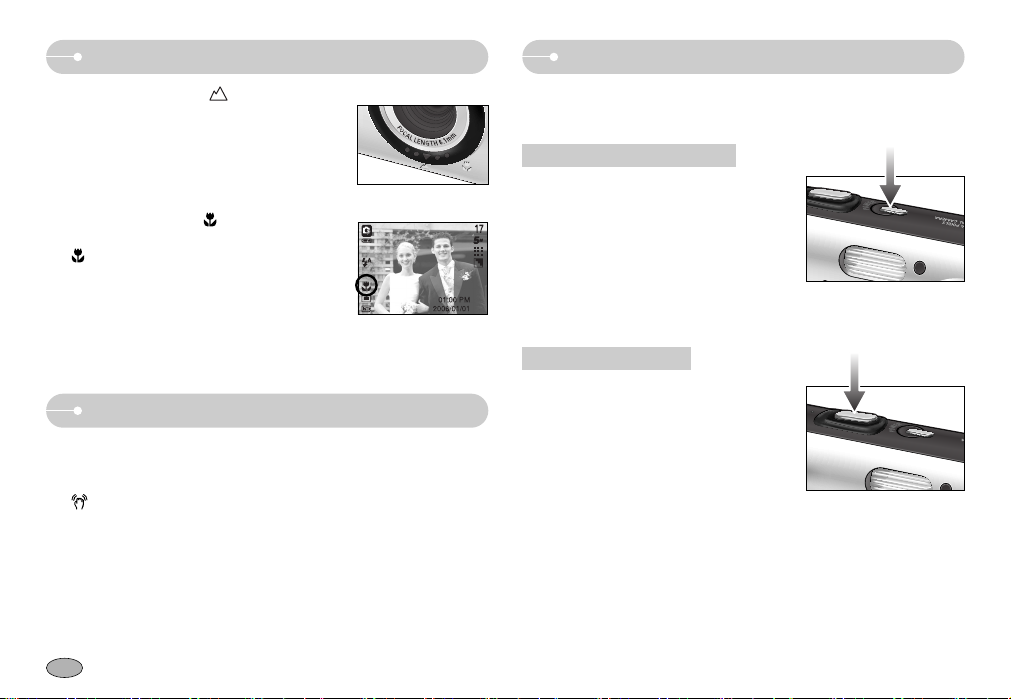
Inicio del modo de grabación
● Modo de enfoque Normal ( )
El intervalo de enfoque es 1,0m ~ infinito. No
aparecerán iconos en el monitor LCD cuando
seleccione este modo de enfoque.
※Para evitar que la imagen se difumine, mantenga el
intervalo de enfoque a 1,0 m ~ infinito.
● Modo de enfoque Macro ( )
El intervalo de enfoque es 0,2m. Un icono Macro
( ) aparecerá en el monitor LCD cuando
seleccione este modo de enfoque.
※Para evitar que la imagen se difumine, mantenga el
intervalo de enfoque a 0,2m.
Tenga esto en cuenta al sacar fotos
■ Cuando se selecciona el modo Flash desactivado o Sincronización lenta en
condiciones de poca iluminación, puede aparecer el indicador de advertencia de
movimiento de la cámara
( ) en el monitor LCD. En este caso, use un trípode, apoye la cámara en una
superficie sólida o cambie el modo de flash a modo de toma con flash.
■ Toma con compensación de contraluz : Cuando realice una toma en exteriores,
evite colocarse frente al sol, pues la imagen puede resultar oscura debido al
contraluz. En condiciones de luz de fondo, utilice el flash de relleno (p. 18), la
medición puntual (p. 31) o la compensación de exposición (p. 27).
■ Evite obstruir la lente del flash cuando tome una fotografía.
16
Uso de los botones para el ajuste de la cámara fotográfica
■ La función de modo de grabación puede configurarse utilizando los botones de
la cámara.
Botón de alimentación de energía
● Se usa para apagar o encender la cámara.
● Si no se realizan operaciones durante el tiempo
especificado, la cámara se apagará
automáticamente para ahorrar vida útil de las
pilas. Consulte la página 50 para obtener
información adicional acerca de la función de
apagado automático.
Botón del OBTURADOR
● Se utiliza para sacar una foto o grabar voz en
el modo de grabación.
● En modo de IMAGEN EN MOVIMIENTO
Al presionar el obturador hasta el fondo, se
inicia el proceso de grabación de imagen en
movimiento. Presione el botón del obturador
una vez y se grabarán las imágenes en
movimiento durante el tiempo que haya disponible para grabación en la
memoria. Si desea detener la grabación, vuelva a presionar el botón del
obturador.
● En modo de IMAGEN FIJA
Al presionar el botón del obturador completamente se toma la fotografía y se
almacenan los datos relevantes que corresponden a la toma. Si selecciona la
grabación de memoria de voz, la grabación empezará cuando la cámara haya
terminado de almacenar los datos de la imagen.
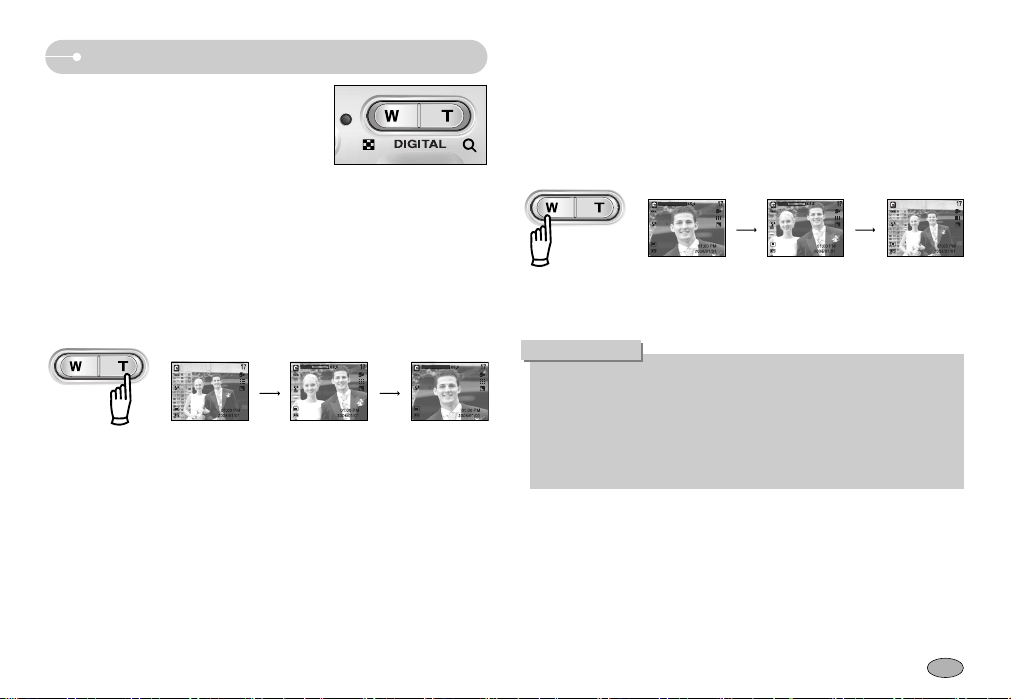
Botón W de ZOOM / T de ZOOM
● Si no aparece el menú, este botón funcionará
como el botón DIGITAL.
● Zoom TELEOBJETIVO
Zoom digital TELEOBJETIVO
: al pulsar el botón de ZOOM T se activa el software del
zoom digital. Si se suelta el botón Zoom : Teleobjetivo en la
medida requerida, se detiene el acercamiento digital.
Cuando se alcance el zoom digital máximo (5X), si pulsa el
botón de ZOOM T no tendrá efecto. Puede comprobar el
factor de acercamiento digital que aparece como marca
numérica [X1.1 ~ X 5.0] junto a la barra del zoom.
Al presionar
el botón del
ZOOM T.
[Zoom GRAN ANGULAR]
[Zoom digital 2.5X] [Zoom digital 5X]
Al presionar
el botón del
ZOOM T.
● Zoom GRAN ANGULAR
Zoom digital GRAN ANGULAR
: Cuando el zoom digital está en operación, si se presiona el
botón ZOOM GRAN ANGULAR se reducirá el
acercamiento digital en pasos. Si suelta el botón W de
ZOOM se detiene el zoom digital.
Al presionar
el botón del
ZOOM W.
[Zoom digital 5X] [Zoom digital 2.5X]
Al presionar
el botón del
ZOOM W.
[Zoom GRAN ANGULAR]
INFORMACIÓN
● Para usar el zoom digital el monitor de LCD tiene que estar prendido.
● Las fotografías tomadas con el zoom digital pueden tomar más tiempo para
que la cámara las procese. Espere un rato para que esto ocurra.
● El zoom digital no puede utilizarse en disparos de imagen en movimiento.
● Usted puede notar una disminución de la calidad de la foto cuando usa el
zoom digital.
17
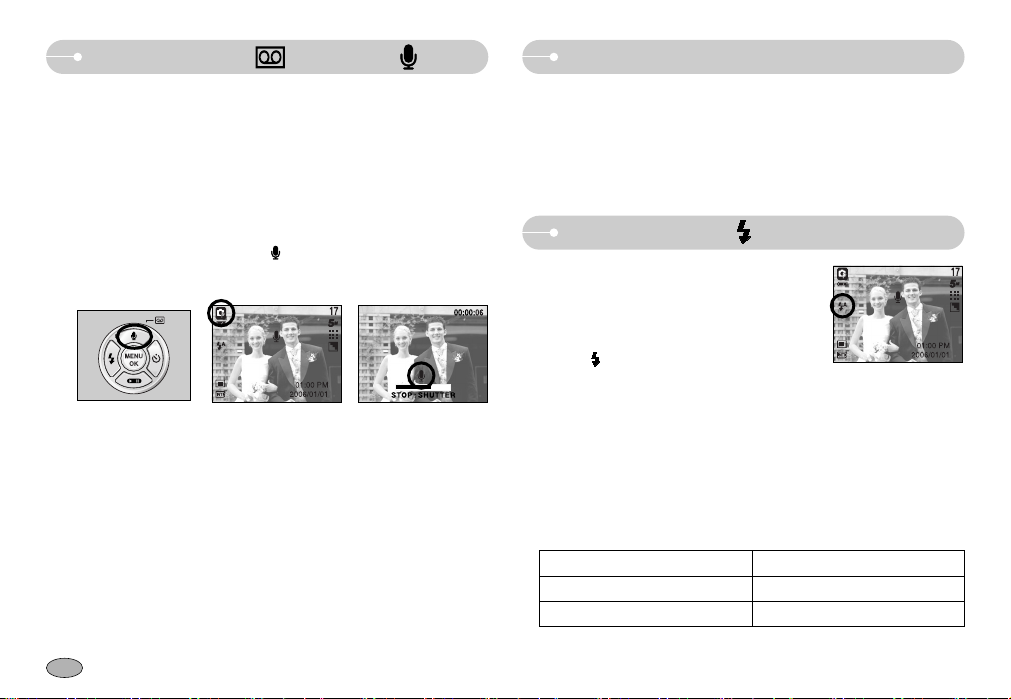
Botón de grabación de voz ( )/ Memoria de voz ( )/ ARRIBA
■ Cuando aparezca el menú, pulse el botón ARRIBA para subir el cursor del
submenú. Cuando el menú no aparece en el monitor LCD, el botón ARRIBA
funciona como botón de memoria grabación de voz. Puede garbar su voz o
añadir su voz en off a una imagen fija almacenada. Consulte la página 15 para
encontrar más información sobre la grabación de voz.
● Grabación de un memo de voz
1. Seleccione el modo de IMAGEN FIJA pulsando el botón de modo.
2. Presione el botón MEMO DE VOZ ( ). Si el indicador de memo de voz
aparece en el monitor LCD, el ajuste se habrá completado.
[ Preparando la memoria de voz ]
3. Presione el botón del obturador y tome una fotografía. La imagen se guarda
en la tarjeta de memoria.
4. El memo de voz se grabará por 10 segundos a partir del momento en que se
guardó la fotografía. Si se presiona el botón del obturador mientras se está
grabando, se detendrá la grabación del memo de voz.
※ La distancia óptima para grabar sonido es de 40 cm de separación entre
usted y la cámara (micrófono).
[ Grabando memoria de voz ]
Botón Abajo
■ En el men, pulse el botón ABAJO para ir del men principal a un submen o para
bajar el cursor del submen.
■ A menos que aparezca el menú, el botón ABAJO no funcionará en el modo
Grabación.
Botón FLASH ( ) / IZQUIERDA
■ Cuando aparezca el menú en el monitor LCD, si
pulsa el botón IZQUIERDA el cursor cambiará a la
pestaña izquierda.
■ Cuando no se visualiza el menú en el monitor LCD,
el botón IZQUIERDA funciona como botón de
FLASH ( ).
● Selección del modo flash
1. Pulse el botón M (modo) para seleccionar un
modo de grabación a excepción del modo imagen en movimiento (pág. 22).
2. Presione el botón Flash hasta que el indicador del modo de flash deseado
aparezca en la pantalla LCD.
3. Un indicador del modo de flash aparecerá en la pantalla LCD. Utilice el flash
adecuado a las condiciones ambientales.
● Alcance del flash (Unidad : m)
Tipo de enfoque Alcance del flash
Auto 1.0m ~ 3m
Macro 0.2m
[Selección del flash automático]
18
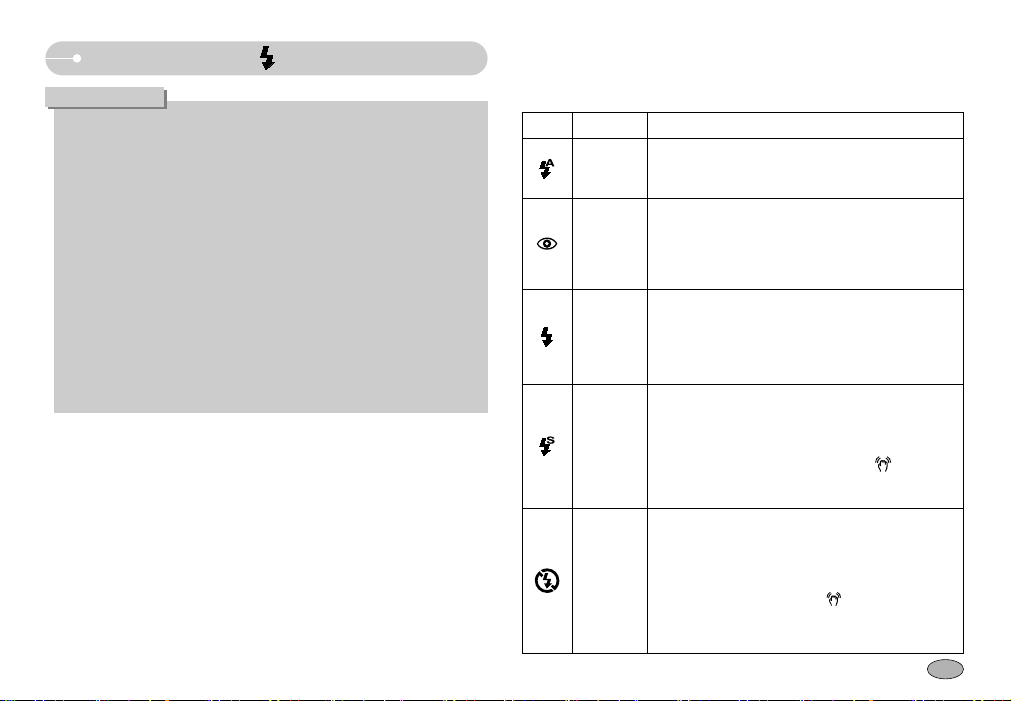
Botón FLASH ( ) / IZQUIERDA
INFORMACIÓN
● Si pulsa el botón del obturador después de seleccionar el flash Automático,
Relleno, Sincronización lenta, se disparará el primer flash para comprobar
el estado de disparo (Alcance del flash y el Radio de potencia del flash). No
se mueva hasta que se dispare el segundo flash.
● Si utiliza el flash con frecuencia reducirá la duración de la pila.
● En condiciones normales de funcionamiento el tiempo de carga del flash
normalmente es de 5 segundos. Si la pila está muy descargada, el tiempo
de carga será superior.
● Durante el modo de disparo continuo, AEB e imagen en movimiento, la
función de flash no estará habilitada.
● Fotografíe dentro de la gama de alcances del flash.
● La calidad de la imagen no está garantizada si el sujeto está demasiado
cerca o refleja mucho la luz.
● Al sacar una foto con poca luz y con flash, quizá haya una mancha blanca
en la imagen. La mancha se debe al reflejo de la luz del flash en las
materias flotantes, lo cual no significa un fallo de funcionamiento.
● Indicador del modo de Flash
Icono Modo Flash Descripción
Si el sujeto o el fondo está oscuro, el flash de la cámara
Flash
automático
automático y
Reducción
de ojos rojos
Flash de
relleno
Slow synchro
desactivado
funcionará automáticamente.
Flash
Si un sujeto o un fondo está oscuro, el flash de la cámara
funcionará automáticamente y reducirá el efecto de ojos
rojos usando la función de reducción de ojos rojos.
El flash se enciende independientemente de la cantidad de
luz disponible. La intensidad del flash será controlada de
acuerdo con las condiciones prevalecientes. Mientras más
brillante es el fondo o el sujeto, menos intenso será el flash.
El flash funcionará junto con una velocidad lenta del
obturador para obtener la exposición correcta. Cuando
saca una foto con poca luz, aparecerá en el monitor LCD
el indicador de advertencia de vibración ( ).
Se recomienda usar un trípode para esta función.
El flash no se enciende. Seleccione este modo cuando
vaya a tomar una foto en un lugar o una situación en
donde esté prohibido el uso del flash. Cuando tome una
Flash
fotografía en condiciones de poca iluminación, el indicador
de advertencia de movimiento ( ) aparecerá en la
pantalla LCD.
Se recomienda usar un trípode para esta función.
19
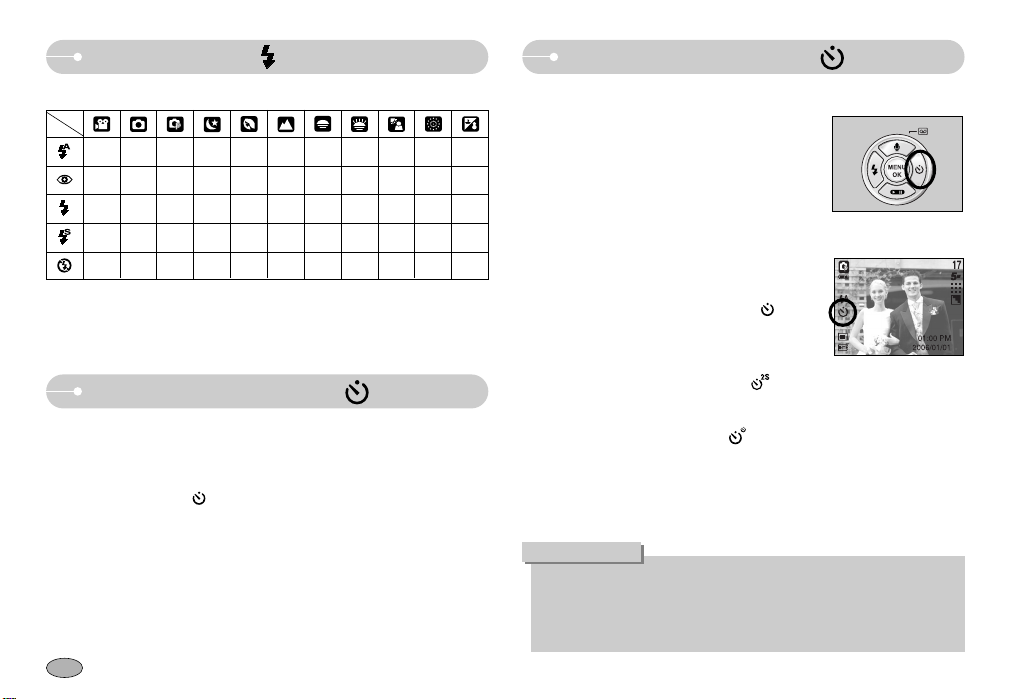
Botón FLASH ( ) / IZQUIERDA
● Modo de flash disponible, mediante el modo de grabación
XXOXXXXXXXO
XOOXOXXX XXX
XXOXXXXXOXX
XXOOXXXXXXX
OOOOOOOOXOX
Botón Disparador automático ( ) / Derecha
■ Cuando aparezca el menú en el monitor LCD, si pulsa el botón Derecha el
cursor cambiará a la pestaña derecha.
■ Si no aparece el menú en el monitor LCD, el botón DERECHA funciona como el
disparador automático ( ). Se utiliza esta función cuando el fotógrafo quisiera
aparecer también en la fotografía.
Botón Disparador automático ( ) / Derecha
● Selección del disparador automático.
1. Seleccione el modo de IMAGEN EN
MOVIMIENTO o de IMAGEN FIJA pulsando el
botón de modo.
2. Presione el botón DISPARADOR AUTOMÁTICO
hasta que el indicador del modo deseado
aparezca en el monitor LCD.
Aparecerá un icono de disparador automático de 2
segundos, de 10 o de disparador automático doble
en el monitor LCD. En el modo Imagen en
movimiento, sólo funcionará el disparador
automático de 10 segundos.
·Disparador automático de 10 SEG ( ) :
Al presionar el botón del obturador habra un
intervalo de 10 segundos antes de que la
imagen sea tomada.
·Disparador automático de 2 SEG ( ) :
Al presionar el botón del obturador habra un intervalo de 2 segundos antes
de que la imagen sea tomada.
·Disparador automático doble ( ) :
Se tomará una foto tras 10 segundos aproximadamente y 2 segundos después
se tomará otra. Al utilizar el flash, el disparador automático de 2 segundos
puede demorarse más de 2 segundos en función del tiempo de carga de aquél.
3. Cuando pulse el botón OBTURADOR, la foto se sacará una vez transcurrido
el tiempo especificado.
INFORMACIÓN
●
Si acciona el botón de Disparador automático y de modo Reproducción durante
la operación del disparador automático, se cancelará esta última función.
● Use un trípode para evitar el movimiento de la cámara.
●
En el modo Imagen en movimiento, sólo funcionará el disparador automático de 10 segundos.
[Selección del disparador automático de 10 SEG]
20
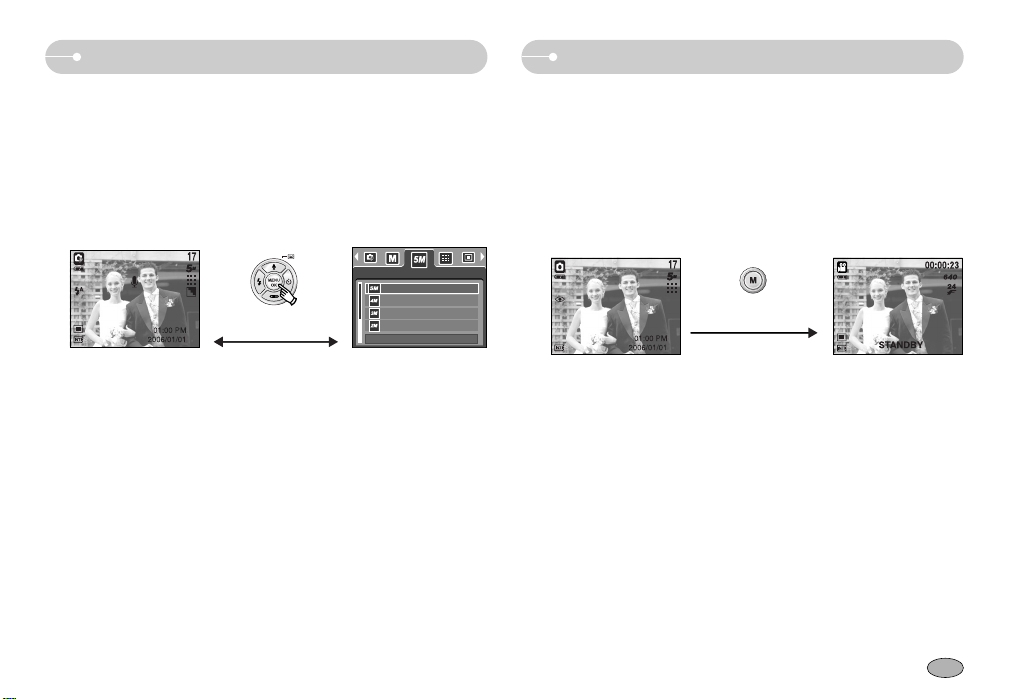
Botón MENÚ/ OK
■ Botón MENÚ
- Cuando presione el botón MENÚ, se presentará en el monitor LCD un menú
relacionado con cada uno de los modos de la cámara. Si se presiona otra vez,
la pantalla LCD regresará a su visualización inicial.
- Puede aparecer una opción de menú al seleccionar los modos Imagen en
movimiento, Automático, Programa y Escena. No hay un menú para el modo
Grabación de voz.
TAMAÑO
2560X1920
2272X1704
Presione el botón MENU
MOV. :
[Menú desactivado]
■ Botón OK
- Cuando se visualiza el menú en el monitor LCD, este botón sirve para mover
el cursor al submenú o para confirmar los datos.
2048X1536
1600X1200
CONFIG:OK
[Menú activado]
Botón M (modo)
■ Puede seleccionar el modo de grabación que desee.
Los modos de grabación seleccionables son distintos de los que seleccionó en
el submenú del menú [MODO].
- [FIJA Y MOV] : se selecciona un modo de grabación en el menú [CONFIGUR.
- [LLENO] : modos Automático, Imagen en movimiento, Programa, Escena
● Cómo utilizar el botón de modo: en los submenús [FIJA Y MOV] y [AUTO]
MODO], modo de imagen en movimiento
Si pulsa el botón M
[Modo Automático]
[Modo de imagen en movimiento]
21
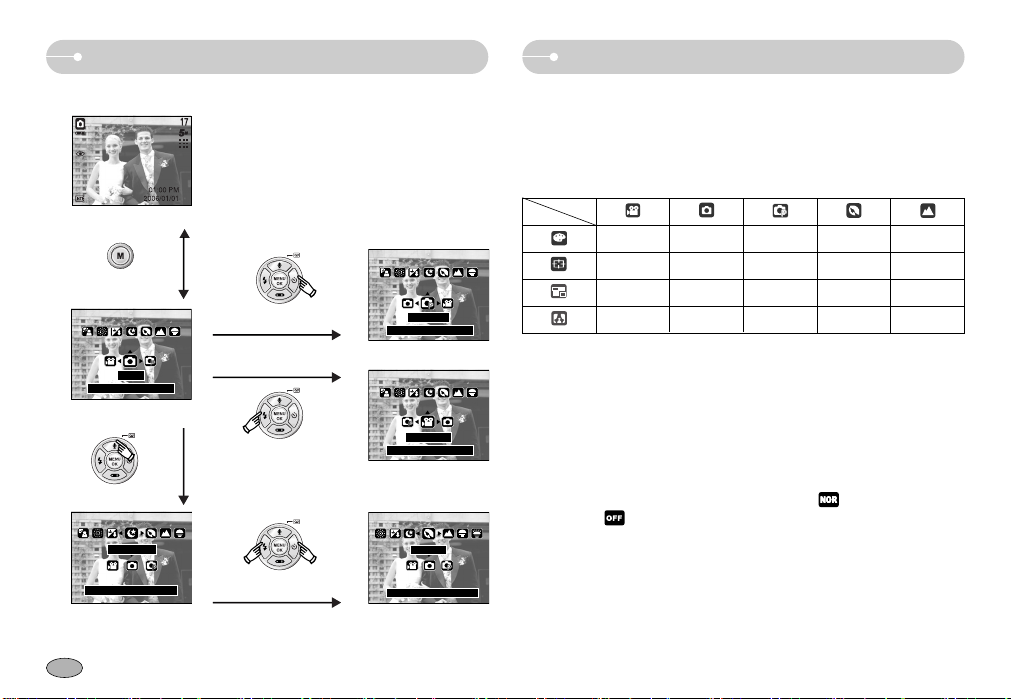
Botón M (modo) Botón E (Efectos)
●
Cómo utilizar el botón de modo : en el submenú [LLENO] y en el modo Automático
[Modo Automático]
Si pulsa el botón
Mode
AUTO
CONFIG:OK
[Menú de selección de modo]
Si pulsa el botón Arriba
NOCTURNO
Si pulsa el botón Derecha
Si pulsa el botón Izquierda
MANUAL
CONFIG:OK
[Modo Manual]
IMAGEN MOV
CONFIG:OK
[Modo de Imagen en movimiento]
RETRATO
■ Con este botón es posible añadir efectos especiales a las imágenes.
■ Modo de Imagen fija : puede seleccionar los menús de color,
Modo de Imagen en movimiento : puede seleccionar el menú de color.
■ Efectos disponibles, mediante el modo de grabación
(O: Seleccionable X: no seleccionable)
OOOOO
XXOX X
XXOX X
XXOX X
※ Este botón no funcionará en el modo de grabación de voz y en algunos modos
de escena (Nocturno, Ocaso, Amanecer, Luz posterior, Fuegos artificiales y
Playa y nieve)
Si selecciona un efecto especial, el resto de funciones de efectos especiales
(Marco de enfoque preconfigurado, Disparos compuestos, Marco de foto) se
ajustan antes de ser canceladas automáticamente.
■ Aunque se apague la cámara, el ajuste de efecto especial se conservará. Para
cancelar el efecto especial, seleccione el submenú ( ) del menú Color y el
submenú ( ) en el menú de efectos especiales restantes.
enfoque, compuesto y marco.
CONFIG:OK
[Modo Escena]
Si pulsa el botón Izquierda o Derecha
[Selección de un modo de escena]
CONFIG:OK
※ Pulse el botón Mode para que el menú de selección de modo desaparezca.
22

Efecto especial : Color
■ Con el procesador digital de la cámara se pueden agregar efectos especiales a
sus fotografías.
1. Seleccione el botón E en el modo de imagen en movimiento o de imagen fija.
2. Seleccione la ficha del menú pulsando el botón Izquierda / Derecha.
Efecto especial : marcos de enfoque preconfigurados
■ Puede hacer que el sujeto resalte de su entorno. El sujeto estará nítido y
enfocado mientras que el resto quedará desenfocado.
1. Pulse el botón E en el modo de programa.
2. Seleccione la ficha del menú pulsando el
botón Izquierda / Derecha.
3. Seleccione el submenú deseado pulsando el botón
Arriba/ Abajo y pulse el botón OK.
[Modo de Imagen fija]
3. Seleccione el submenú deseado pulsando el botón Arriba/ Abajo y pulse el
botón OK.
: No se le agrega ningún efecto a la imagen.
: Las imágenes grabadas se almacenarán en blanco y negro.
: Las imágenes capturadas se almacenarán en tono sepia
(una gradación de colores marrón amarillento).
: Las imágenes grabadas se almacenarán con un tono azul.
: Las imágenes grabadas se almacenarán con un tono rojo.
: Las imágenes grabadas se almacenarán con un tono verde.
: Guarda la imagen en el modo negativo.
4. Presione el botón del obturador para capturar una imagen.
[Modo de Imagen en movimiento]
[INTERV. 1]
4. Aparecerá el marco de enfoque preconfigurado.
Presione el botón del obturador para capturar una
imagen.
[INTERV. 2]
[INTERV. 3]
[INTERV. 4]
23

Efecto especial : disparo compuesto
■ Puede combinar de 2 a 4 disparos distintos en una
imagen fija.
1. Pulse el botón E en el modo de programa.
2. Seleccione la ficha del menú pulsando el
botón Izquierda / Derecha.
3. Seleccione el submenú deseado pulsando el botón
Arriba/ Abajo y pulse el botón OK.
- : cancela los disparos compuestos
- : 2 disparos distintos se combinan en una imagen fija.
- : 3 disparos distintos se combinan en una imagen fija.
- : 4 disparos distintos se combinan en una imagen fija.
- : 2 disparos panorámicos distintos se combinan en una imagen fija.
4. El número de marcos seleccionado en el paso 3 aparecerá en el monitor
LCD. Pulse el botón del obturador para iniciar los disparos compuestos.
※ Selección de 2 disparos compuestos
Si pulsa
el botón
obturador
CAPTURE:SH DEL:+/-
[Listo para sacar] [Primer disparo]
5. Tras sacar la última foto, la imagen se guardará.
Si pulsa el
botón
obturador
[Segundo disparo]
SAVE:OK DEL:+/-
[La imagen final]
INFORMACIÓN
● Puede utilizar el botón del flash, el botón del disparador automático, el
botón de macro, el botón de memoria de voz y el botón Zoom W/T durante
los disparos compuestos.
● Si pulsa los botones de la cámara (botón de modo de reproducción, botón
M y botón Menu) durante los disparos compuestos, se ejecutará cada
modo de los botones de la cámara.
Se eliminarán las imágenes capturadas antes.
● La memoria de voz empezará tras realizar el último disparo compuesto.
● Cambio de una parte del disparo compuestos antes de realizar el último disparo
Antes de realizar el último disparo compuesto, puede cambiar una de sus
partes.
1. Pulse el botón +/- durante los disparos compuestos.
2. Se eliminará la imagen anterior y aparecerá un nuevo marco. Si se sacó una
foto antes, pulse el botón +/- de nuevo para eliminar la anterior.
CAPTURE:SH DEL:+/- CAPTURE:SH DEL:+/-
[Antes de realizar el tercer disparo]
3. Pulse el botón obturador para capturar otra imagen.
Si pulsa el botón +/-
[Volver al segundo disparo]
24

■ Puede añadir 9 tipos de bordes de marco a una imagen fija que desee capturar.
1. Pulse el botón E en el modo de programa.
2. Seleccione la ficha del menú pulsando el botón
Izquierda / Derecha.
3. Seleccione el submenú deseado pulsando el botón
ARRIBA/ ABAJO y pulse el botón OK.
- : el marco de foto no se añadirá.
4. Aparecerá el marco de foto. Presione el botón del
obturador para capturar una imagen.
※ Antes de sacar una foto, puede cambiar el tipo de
marco pulsando el botón E. Si pulsa el botón
Arriba, Abajo, Izquierda o Derecha podrá cambiar
el tipo de cuadro.
+/- Botón Efecto especial : Marco de foto
■ Puede utilizar el botón +/- para ajustar los valores de RGB, compensación de
exposición, equilibrio de blancos e ISO.
Menú principal Submenú
RGB R (Rojo), G (Verde), B (Azul)
ISO AUTOMÁTICO, 100, 200, 400
AUTOMÁTICO, LUZ DEL DÍA,
EQUILIBRIO DE
BLANCOS
Compensación de exposición
■ RGB : permite al usuario ajustar los valores R (Rojo), G (Verde) y B (Azul) de las
imágenes que se capturarán.
● Configuración de valores RGB
1. Pulse el botón +/- y después utilice los botones
ARRIBA y ABAJO para seleccionar el icono de
RGB ( ). La barra de menú de RGB
aparecerá como se muestra.
2. Use los botones ARRIBA, ABAJO, IZQUIERDA y
DERECHA para configurar el valor RGB deseado.
- Botón Arriba/ Abajo : navega entre los iconos R,
- Botón Izquierda/ derecha : cambia el valor de cada icono
3. Si pulsa el botón +/- de nuevo, el valor que estableció se guardará y finalizará
el modo de configuración de RGB.
※ Cuando selecciona un efecto especial (color) del icono, aparte de , no
podrá seleccionar RGB.
NUBLADO, FLUORESCENTE H,
FLUORESCENTE L, TUNGSTENO,
PERSONALIZABLE.
-2.0 ~ 0.0 ~ +2.0 (en pasos de 0,5EV)
G y B.
Modo de cámara disponible
25

+/- Botón
■ ISO:
Puede seleccionar la sensibilidad ISO al sacar fotos. La velocidad o la
sensibilidad a la luz de una cámara se califica por medio de los números ISO.
● Selección de sensibilidad ISO
1. Pulse el botón +/- y después utilice los botones
ARRIBA y ABAJO para seleccionar el icono de
ISO ( ).
La barra del menu ISO verrà visualizzata come
illustrato.
2. Use los botones IZQUIERDA y DERECHA para
seleccionar el valor de sensibilidad ISO deseado.
- AUTO : La sensibilidad de la cámara cambia automáticamente de acuerdo a
variables tales como el valor de iluminación o brillo del sujeto.
- 100, 200, 400 : Puede aumentar la velocidad del obturador mientras existe
3. Si pulsa el botón +/- de nuevo, el valor que estableció se guardará y finalizará
el modo de configuración de ISO.
la misma cantidad de luz aumentando la sensibilidad ISO.
No obstante, la imagen puede saturarse de alta luminancia.
Cuanto más alto sea el valor ISO, mayor será la sensibilidad
de la cámara a la luz y, por lo tanto, mayor será su
capacidad de sacar fotos en condiciones oscuras.
Sin embargo, el nivel de ruido en la imagen aumentará a
medida que incremente el valor ISO, haciendo que la
imagen aparezca basta.
■ Equilibrio de Blanco : El control de equilibrio de blancos le permite ajuste los
colores para que tengan una apariencia más natural.
● Selección de un equilibrio de blancos
1. Pulse el botón +/- y después utilice los botones
ARRIBA y ABAJO para seleccionar el icono de
equilibrio de blancos
( ). La barra de menú de equilibrio de
blancos aparecerá como se muestra.
2. Use los botones IZQUIERDA y DERECHA para
configurar el equilibrio de blancos en el valor
deseado.
El valor que estableció aparecerá en el monitor LCD.
AUTOMÁTICO : La cámara selecciona automáticamente el ajuste
de equilibrio de blancos, dependiendo de las
condiciones de iluminación predominantes.
LUZ DEL DÍA : Para la toma de fotos en exteriores.
NUBLADO : Para realizar tomas en días nublados.
Fluorescente H : Para disparar con tipos de luz de día fluorescente
de luz fluorescente de dos puntos.
Fluorescente L : Disparo con luz fluorescente blanca.
TUNGSTENO : Para la toma de fotografías con iluminación de
tungsteno (bombillo de luz estándar).
PERSONALIZADO : Permite al usuario configurar el equilibrio de
blancos en función del estado de disparo.
Las diferentes condiciones de iluminación pueden causar un desequilibrio del
color en sus fotos.
3. Pulse el botón +/- de nuevo. El valor que estableció se guardará y se cerrará
el modo de configuración de equilibrio de blancos.
26

+/- Botón
● Utilización del equilibrio de blancos personalizado
Los ajustes del equilibrio de blancos pueden variar ligeramente en función del
entorno de disparo. Puede seleccionar el ajuste de equilibrio de blancos más
apropiado para un entorno de disparo determinado configurando el equilibrio de
blancos personalizado.
1. Seleccione el menú PERSONALIZADO ( )
de Equilibrio de blancos y pulse el botón OK.
2. Coloque una hoja de papel blanco frente a la
cámara para que el monitor LCD sólo muestre
blanco y después pulse el botón OBTURADOR.
3. Pulse el botón OK y se almacenará el valor de
equilibrio de blancos personalizado.
- Se aplicará el valor de equilibrio de blancos
personalizado, empezando con la siguiente foto
que saque.
- El equilibrio de blancos configurado por el
usuario permanecerá efectivo hasta que se
sobrescriba.
[Papel blanco]
■ Compensación de exposición : Esta cámara ajusta automáticamente la
exposición de acuerdo con las condiciones de
iluminación ambientales.
También puede seleccionar el valor de
exposición utilizando el botón +/-.
● Compensar la exposición
1. Pulse el botón +/- y después utilice los botones
ARRIBA y ABAJO para seleccionar el icono de
compensación de exposición ( ). La barra de
menú de compensación de exposición aparecerá
como se muestra.
2. Use los botones IZQUIERDA y DERECHA para
configurar el factor de compensación de exposición deseado.
3. Pulse el botón +/- de nuevo. El valor que estableció se guardará y se cerrará
el modo de configuración de compensación de exposición. Si usted cambia el
valor de exposición, el indicador de exposición ( ) aparecerá en la parte
inferior del monitor LCD.
※ Un valor negativo de compensación de exposición reduce ésta. Tenga en
cuenta que un valor positivo de compensación de exposición aumenta ésta y
el monitor LCD aparecerá blanco o quizá no obtenga buenas imágenes.
27

Utilización del monitor LCD para ajustar la configuración de la cámara
■ Puede utilizar el menú del monitor LCD para configurar las funciones de
grabación. En cualquier modo, a excepción de GRABACIÓN DE VOZ, si pulsa
el botón MENÚ aparecerá el menú en el monitor LCD.
※ El menú no aparecera en el monitor LCD en los siguientes casos:
- Cuando se esté accionando otro botón.
- Cuando se estén procesando los datos de la fotografia.
- Cuando las pilas estén descargadas.
■ Las siguientes funciones están disponibles, dependiendo del modo que Ud haya
seleccionado.
Los elementos indicados mediante son valores predeterminados.
Pestaña de menú
Menú principal
MODO
CONFIGUR.
MODO
TAMAÑO
(imagen fija)
TAMAÑO(imagen en movimiento)
CALIDAD
Submenú
FIJA Y MOV
LLENO
AUTO MANUAL
IMAGEN MOV
RETRATO
OCASO
LUZ FOND FUEG ART
PLAY NIE -
*2560X1920 2272X1704
2048X1536 1600X1200
1024X768 640X480
640X480 320X240
SUPERFINA
NORMAL -
NOCTURNO
PAISAJE
AMANECER
FINA
Modo de funcionamiento de la cámara
Página
p.29
p.30
p.30
p.30
p.31
28
Pestaña de menú
※ Los menús pueden cambiar sin previo aviso.
※ *Sólo A503
Menú principal
VEL. CUA
MEDICIÓN MULTI PUNTUAL p.31
DISPARO
NITIDEZ
INF. TEXTO
PANT.
Submenú
24 CPS 15 CPS p.31
INDIVID
AEB SOFT NORMAL
VIVID -
OSD COMPL. OSD BÁSICO
MODO AHOR.
CONTINUO
-
Modo de funcionamiento de la cámara
Página
p.32
p.32
p.33

Cómo utilizar el menú
1. Encienda la cámara y pulse el botón MENÚ. Aparecerá un menú para cada
modo de la cámara. No obstante, no hay un menú para el modo Grabación
de voz ( ).
2. Use los botones IZQUIERDA y DERECHA para navegar por los menús.
2560X1920
2272X1704
2048X1536
1600X1200
Pulse el botón
IZQUIERDA o
DERECHA.
CALIDAD
TAMAÑO
MOV. : CONFIG:OK
3. Use los botones ARRIBA y ABAJO para seleccionar un submenú.
2560X1920
2272X1704
2048X1536
1600X1200
Pulse el botón
ARRIBA o
ABAJO.
TAMAÑO
MOV. : CONFIG:OK
TAMAÑO
MOV. : CONFIG:OK
4. Seleccione un submenú y se guardará el valor configurado.
Presione el botón del menú, y desaparecerá el menú.
SUPERFINA
FINA
NORMAL
2560X1920
2272X1704
2048X1536
1600X1200
Pulse el botón
IZQUIERDA o
DERECHA.
Pulse el botón
ARRIBA o
ABAJO.
MEDICIÓN
MULTI
PUNTUAL
TAMAÑO
2560X1920
2272X1704
2048X1536
1600X1200
MOV. : CONFIG:OK
Modo
■ Puede seleccionar el modo de funcionamiento deseado utilizando el botón M de
modos situado en la parte posterior de la cámara y en el menú [MODO]. Están
disponibles los modos de la cámara Automático, Manual, imagen en
movimiento, escena (nocturna, retrato, niños, paisaje, primer plano, ocaso,
amanecer, luz posterior, fuegos artificiales, playa y nieve).
- [FIJA Y MOV] : Puede seleccionar una imagen fija
- [LLENO] : puede seleccionar los modos de
que se seleccionó en el menú
[CONFIGUR. MODO] y el modo
de imagen en movimiento.
Automático, Manual, Imagen en
movimiento y escena.
FIJA Y MOV
LLENO
MODO
29

CONFIGURACIÓN DE MODO Tamaño
■Puede seleccionar el modo de grabación que desee.
[AUTO] : para sacar una imagen fija
[MANUAL] : puede configurar manualmente
básica
todas las funciones.
[IMAGEN MOV] : para grabar una imagen en
movimiento
CONFIGUR. MODO
IMAGENMOV
MOV. :
AUTO
MANUAL
NOCTURNO
CONFIG:OK
[NOCTURNO] : utilícelo para sacar fotos fijas
por la noche o en condiciones oscuras.
[RETRATO] : para sacar una foto de una persona.
[PAISAJE] : vistas de bosques verdes o cielo azul.
[OCASO] : para sacar fotos de puestas de sol.
[AMANECER] : scenas del alba.
[LUZ FOND] : retrato sin sombras provocadas por luz poster.
[FUEG ART] : escenas de fuegos artificiales.
[PLAY NIE] : para escenas de océano, lago y playa y paisajes nevados.
INFORMACIÓN
● Cuando se selecciona el modo de escena [NOCTURNO], [PAISAJE],
[OCASO], [AMANECER] y [FUEG ART] quizá vibre la cámara. En ese
caso, debería utilizar un trípode.
■ Puede seleccionar el tamaño de la imagen apropiado para su aplicación.
Modo Modo de IMAGEN FIJA
Icono
Tamaño 2560X1920 2272X1704 2048X1536 1600X1200
※*Sólo A503
INFORMACIÓN
● Cuanto mayor sea la resolución, menor será el número de disparos
Modo de IMAGEN EN MOVIMIENTO
*5M 4M 3M 2M 1M VGA 640 320
1024X768 640X480 640X480 320X240
TAMAÑO
2560X1920
2272X1704
2048X1536
MOV. :
[Modo de IMAGEN FIJA]
1600X1200
CONFIG:OK
TAMAÑO
320
[Modo de IMAGEN EN MOVIMIENTO]
640X480
320X240
disponibles porque las imágenes de alta resolución requieren más memoria
que las imágenes de menor resolución.
30

Calidad/ Velocidad de cuadros
■ Puede seleccionar la tasa de compresión apropiada para su aplicación de las
imágenes capturadas. Cuanto mayor sea la tasa de compresión, menor será la
calidad de la imagen.
Modo
Modo de IMAGEN FIJA
Icono
Submenú SUPERFINA FINA NORMAL 24CPS 15CPS
Formato de archivo
jpeg jpeg jpeg avi avi
CALIDAD
SUPERFINA
FINA
NORMAL
[Modo de IMAGEN FIJA]
[Modo de IMAGEN EN MOVIMIENTO]
INFORMACIÓN
● Este formato de archivo cumple con la norma DCF (Design rule for Camera
File system).
● JPEG (Grupo de expertos fotográficos unidos): JPEG es el estándar de
compresión de imágenes que creó el Grupo de expertos fotográficos
unidos. Este tipo de compresión se utiliza sobre todo para fotos y gráficos
porque puede comprimir los archivos eficazmente sin dañar los datos.
Modo de IMAGEN EN MOVIMIENTO
VEL. CUA
24 CPS
15 CPS
Medición
■ Si no puede obtener condiciones de exposición adecuadas, puede cambiar el
método de medición para sacar fotos más luminosas.
[MULTI] ( ) : La exposición se calculará
[PUNTUAL] ( ) : Sólo la zona rectangular del centro del monitor LCD se
※ Si el sujeto no es el centro de la zona de enfoque, no utilice la medición
puntual, ya que quizá produzca un error de exposición. En este caso, mejor
utilice la compensación de exposición.
en base a un promedio de
luz disponible en el area de
la fotografía. Sin embargo,
MEDICIÓN
MULTI
PUNTUAL
el calculo será hecho con
preferencia al centro de la
área. Esto es adecuado
[Modo MANUAL]
para uso general.
medirá para la luz.
Esto se recomienda cuando el sujeto del centro está
expuesto correctamente, independientemente de la
iluminación trasera.
31

Disparo continuo Nitidez
■ Seleccione el número de imágenes en disparo continuo
- [INDIVID] : saca sólo una foto
- [CONTINUO] : Las fotos se sacarán
continuamente hasta que suelte el
botón del obturador.
La capacidad de disparo depende
DISPARO
INDIVID
CONTINUO
AEB
de la memoria.
- [AEB] : Saque tres fotos seguidas en
distintas exposiciones: exposición
[Modo MANUAL]
corta (-0,5 EV), exposición
estándar (0,0 EV) y sobreexposición (+0,5 EV). Use el modo si
resulta difícil decidir la exposición del objeto.
※ La alta resolución y la calidad de la imagen aumentan el tiempo requerido
para guardar el archivo, lo que incrementa el tiempo de espera.
※ Si se selecciona el submenú [CONTINUO], el flash se desactivará
automáticamente.
※ Si existen menos de 3 fotos en la memoria, no estará disponible el disparo
AEB.
※ Es mejor utilizar un trípode para el disparo AEB para ahorrar tiempo y si
tiembla mucho la cámara.
■ Puede ajustar la nitidez de la foto que desee sacar.
No puede comprobar el efecto de nitidez en el
monitor LCD antes de sacar la foto, porque esta
función sólo se aplica cuando la imagen capturada
se almacena en la memoria.
Submenú Icono Descripción
NORMAL
SOFT
VIVID
NITIDEZ
SOFT
NORMAL
VIVID
[Modo MANUAL]
Los bordes de la imagen se suavizan. Este efecto es
recomendable para modificar imágenes en el PC.
Los bordes de la imagen son nítidos.
Esto es adecuado para imprimir.
Los bordes de la imagen se enfatizan. Los bordes
aparecerán nítidos, pero puede producirse ruido en la
imagen grabada.
32

Información de OSD (visualización en pantalla)
■En cualquier modo, a excepción de GRABACIÓN DE VOZ, puede comprobar el
estado de grabación en el monitor LCD.
■ Modo Inactivo : si selecciona el [MODO AHOR.] y
- Para utilizar la cámara de nuevo, pulse alguno de los botones excepto el de
encendido.
- Si no se realizan operaciones durante el tiempo especificado, la cámara se
apagará automáticamente para ahorrar vida útil de las pilas. Consulte la página
50 para obtener información adicional acerca de la función de apagado
automático.
si la cámara no se utiliza durante el
tiempo especificado (unos 30
seg.), el aparato permanecerá
inactivo (monitor LCD:
INF. TEXTO PANT.
OSD COMPL.
OSD BÁSICO
MODO AHOR.
Desactivado, Lámpara de estado
de la cámara: parpadeando) automáticamente.
[Modo de información completa]
[Modo de información básica]
Inicio del modo de reproducción
■ Si la tarjeta de memoria se inserta en la cámara, todas las funciones de ésta se
aplicarán sólo a la tarjeta de memoria.
■ Si la tarjeta de memoria no se inserta en la cámara, todas las funciones de ésta
se aplicarán sólo a la memoria interna.
■ Si ha encendido la cámara pulsando el botón ENCENDIDO, puede pulsar el
botón del MODO REPRODUCCIÓN una vez para cambiar al modo
Reproducción y pulsarlo de nuevo para cambiar al modo Grabación.
■ Puede encender la cámara con el botón del modo de reproducción. La cámara
se enciende en el modo de reproducción. Pulse el botón de modo de
reproducción de nuevo para cambiar al modo de disparo.
■ Usted puede configurar la función del modo REPRODUCCIÓN usando los
botones de la cámara y el monitor LCD.
● Reproducción de una imagen fija
1. Seleccione el modo REPRODUCCIÓN
presionando el botón correspondiente ( ).
2. La última imagen guardada en la memoria se
reproducirá en el monitor LCD.
3. Seleccione la imagen que desea reproducir
presionando el botón IZQUIERDA /
DERECHA.
※ Mantenga pulsado el botón Izquierda o
Derecha para avanzar rápidamente las
imágenes reproducidas.
33

Inicio del modo de reproducción
INFORMACIÓN
● Aun cuando la cámara esté apagada, usted puede iniciar el modo
reproducción presionando el botón correspondiente.
● Pulse el botón del obturador en el modo de Reproducción para cambiar al
modo de disparo configurado actualmente.
● Reproducción de una imagen en movimiento
Los pasos 1-2 son iguales a los de la reproducción de una imagen fija.
3. Seleccione las imágenes en movimiento y pulse el
botón Reproducción y Pausa ( ) para
reproducirlas.
- Si pulsa el botón de reproducción y pausa de
nuevo, se reiniciará el archivo de imagen en
movimiento.
- Si pulsa el botón de reproducción y pausa de
nuevo, se reiniciará el archivo de imagen en
movimiento.
- Para rebobinar la imagen en movimiento mientras
se está reproduciendo, pulse el botón
IZQUIERDA. Para avanzar rápidamente la
imagen en movimiento, pulse el botón DERECHA.
- Para detener la reproducción de la imagen en movimiento, pulse el botón
reproducción y pausa y después el botón IZQUIERDA o DERECHA.
34
■ Función de captura de imágenes en movimiento: captura imágenes fijas a partir
de la imagen en movimiento.
● Cómo capturar la imagen en movimiento
Los pasos 1-3 son los mismos que para la
reproducción de una película.
4.
Pulse el botón Play/Pause mientras reproduce la imagen
en movimiento. A continuación, pulse el botón E.
5. La imagen en movimiento pausada se guardará con
otro nombre de archivos.
※ El archivo de imagen en movimiento capturada
tiene el mismo tamaño que la imagen en
movimiento original (640X480, 320X240).
● Reproducción de una grabación de voz
Para reproducir archivos de voz grabados con la
cámara, ésta debe estar conectada al PC.
(Consulte la página 62.)
El PC debe tener una tarjeta de sonido y altavoces
instalados. Asegúrese de instalar el controlador de la
cámara antes de conectarla al PC.
1. Conecte la cámara al PC.
2. Abra el Explorador de Windows y la carpeta
DICM/100SSCAM de la unidad extraíble.
3. Seleccione un archivo de voz (wav).
4. Haga clic con el botón derecho y seleccione [Copiar].
5. Seleccione la carpeta del PC donde desea guardar el archivo, haga clic con
el botón derecho y seleccione [Pegar].
6. Haga clic en el archivo recién guardado. El reproductor aparecerá en el lado
izquierdo de la ventana del Explorador.
7. Haga clic en el botón Reproducir para reproducir el archivo de voz.
* El método de reproducción de memorias de voz añadidas a imágenes fijas es
el mismo que para reproducir archivos de voz.
CAP.: E
[Pausado]
[Si pulsa el botón E]
[ Botón Reproducir ]

Indicadores del monitor LCD
100-0009
■ El monitor LCD mostrará la información de disparo de la imagen que aparece.
①
②
③
④
⑤
⑥
No. Descripción Iconos Página
1 Modo Reproducción 2 Pilas p.8
3 Tipo de archivo 4 Memoria de voz p.18
5
Indicador de la función proteger
6 Indicador de DPOF p.44
7
Nombre de la carpeta y número de la imagen almacenada
100-0009 -
■ Si pulsa el botón de modo de reproducción durante más de 1 segundo, podrá
comprobar la información de grabación.
Si pulsa durante
más de 1 seg.
[Visualización del modo Reproducción]
Si pulsa el botón de
modo de reproducción
SIZE :2560X1920
AV :F3.2
TV :1/60S
ISO :100
FLASH :OFF
DATE :2006/01/01
[Información de grabación]
⑦
p.43
SIZE :2560X1920 Tamaño
AV :F3.2
TV :1/60S
ISO :100 Sensibilidad ISO
FLASH: OFF
DATE
Valor de la apertura
Velocidad de obturación
Si el flash se está,
o no se está usando.
: 2006/01/01
Fecha de la grabación
Uso de los botones para el ajuste de la cámara fotográfica
■ En el modo Reproducción, puede utilizar los botones de la cámara para
configurar de modo conveniente las funciones del modo Reproducción.
Botón Imagen en miniatura ( )/ Ampliación ( )
■ Puede ver varias imágenes, ampliar una imagen seleccionada y recortar y
guardar una zona seleccionada de una imagen.
● Visualización de imágenes en miniatura
1. Cuando una imagen aparezca en pantalla
completa, pulse el botón de imágenes en miniatura.
2. La pantalla de imágenes en miniatura resaltará la
imagen que se estaba visualizando en el momento
en que fue seleccionado el modo imagen en miniatura.
3. Presione el botón de 5 funciones para moverse a la imagen que desea.
4. Para ver una imagen por separado, presione el botón de ampliación.
Al presionar el botón de
imagen en miniatura( ).
Al presionar el botón de
ampliación( ).
[Modo de visualización normal]
Imagen resaltada
[Modo de visualización de imágenes en miniatura]
35

Botón Imagen en miniatura ( )/ Ampliación ( )
● Ampliación de imágenes
1. Seleccione la imagen que desea ampliar y
presione el botón de ampliación.
2. Se pueden ver distintas partes de la imagen
presionando el botón de 5 funciones.
3. Al presionar el botón imagen en miniatura se
presentará de nuevo la imagen original en
tamaño completo.
- Puede averiguar si la imagen que aparece es
una vista ampliada comprobando el indicador
de ampliación de imagen de la parte inferior
izquierda del monitor LCD. (Si la imagen no es
una vista ampliada, el indicador no aparecerá.)
También puede comprobar la zona de
ampliación.
- Las imágenes en movimiento y los archivos WAV no pueden ampliarse.
- Al ampliar una imagen puede que se pierda un poco de calidad.
● Máximo factor de ampliación en proporción con el tamaño de la imagen.
Tamaño de la imagen
Máximo factor de ampliación
※ *Sólo A503
● Recortar : usted puede extraer la parte de la imagen que desea y guardarla
separadamente.
1. Seleccione una imagen que desee recortar y pulse
el botón MENU. Aparecerá un mensaje como se ve
al lado.
2. Seleccione el submenú deseado presionando los
botones ARRIBA / ABAJO y presione el botón OK.
- [RECORTE] : la imagen recortada se
- [CANCELAR] : desaparecerá el menú de recorte.
※ Si hay poco espacio de memoria para guardar la imagen recortada, ésta no
podrá recortarse.
*5M 4M 3M 2M1MVGA
X8.0 X7.1 X6.4 X5.0 X3.2 X2.0
¿RECORTE?
RECORTE
CANCELAR
CONFIRM: OK
guardará con el nuevo nombre de archivo y aparecerá en
el monitor LCD.
36

Botón Memoria de voz ( )/ Arriba
■ Cuando aparezca el menú en el monitor LCD, si pulsa el botón ARRIBA el
cursor de menú se moverá hacia arriba.
■ Cuando no se visualiza el menú en el monitor LCD, el botón ARRIBA funciona
como el botón de memo de voz. Usted puede agregar audio a una foto
almacenada.
● Añadir una memoria de voz a una imagen fija
1. Presione los botones IZQUIERDA/ DERECHA para
seleccionar la imagen a la que desea agregarle
sonido.
2. Presione el botón memo de voz ( ) y aparecerá
el memo de voz. La cámara está ahora lista para
grabar un memo de voz.
START:SHUTTER
Botón reproducción y pausa ( )/ abajo
■ En el modo Reproducción, el botón de reproducción y pausa / abajo funciona de
este modo:
- Si aparece el menú
Pulse el botón ABAJO para ir del menú principal a un submenú o para bajar el
cursor del submenú.
- Si se está reproduciendo una imagen en movimiento
En el modo Detención : reproduce una imagen en movimiento.
Durante la reproducción : detiene temporalmente la reproducción.
En el modo Pausa : reanuda la reproducción
3. Pulse el botón obturador para iniciar la grabación y
la voz se grabará en la imagen fija durante 10
segundos. Mientras se graba la voz, aparecerá la
ventana de estado de grabación como se ve al lado.
4. Se puede parar la grabación volviendo a presionar
el botón del obturador.
STOP:SHUTTER
5. El icono ( ) aparecerá en el monitor LCD una
vez finalizada la grabación de memoria de voz.
- Las memorias de voz no pueden grabarse en
archivos de imágenes en movimiento ni en
archivos de grabación de voz.
- La distancia óptima para grabar sonido es de 40
cm de separación entre usted y la cámara (micrófono).
- La memoria de voz se guardará en formato *.wav, pero tiene el mismo
nombre de archivo que la imagen fija a la que corresponde.
- Si añade una nueva memoria de voz a la imagen fija que ya tiene memoria
de voz, la existente se borrará.
[ Se detiene la imagen en movimiento ]
[ Se está reproduciendo la imagen en movimiento ]
CAPTURE : E
[ Se pausa la imagen en movimiento ]
37

Botón eliminar ( )
■ Esto elimina imágenes almacenadas en la tarjeta de memoria.
● Eliminación de imágenes en el modo Reproducción
1. Seleccione una imagen que desee eliminar
pulsando el botón IZQUIERDA/ DERECHA y pulse
el botón ELIMINAR ( ).
2. Aparecerá un mensaje como el al lado en el
monitor LCD.
3.
Seleccione los valores del submenú pulsando el
botón ARRIBA/ ABAJO y después pulse el botón OK.
Si se selecciona [BORRAR] : borra las imágenes
seleccionadas.
Si se selecciona [CANCELAR] : cancela “Eliminar
imagen”.
● Eliminación de imágenes en el modo Visualización de imágenes en miniatura
1. Utilice los botones ARRIBA, ABAJO, IZQUIERDA y DERECHA para
seleccionar la imagen que desea eliminar y después pulse el botón
ELIMINAR ( ).
2. El siguiente mensaje aparecerá en el monitor LCD.
3. Seleccione los valores del submenú pulsando el botón ARRIBA/ ABAJO y
después pulse el botón OK.
Si se selecciona [BORRAR] : borra las imágenes seleccionadas.
Si se selecciona [CANCELAR] : cancela “Eliminar imagen”.
Pulse el botón
ELIMINAR.
¿BORRAR ?
BORRAR
CANCELAR
CONFIRM: OK
¿BORRAR ?
BORRAR
CANCELAR
CONFIRM: OK
INFORMACIÓN
● Antes de eliminar imágenes de la cámara, debe proteger o descargar en su
computadora las imágenes que desea conservar.
Botón IZQUIERDA/ DERECHA/ MENÚ/ OK
■ Los botones IZQUIERDA/ DERECHA/ MENÚ/ OK activan lo siguiente.
- Botón IZQUIERDA : en el menú, pulse el botón IZQUIERDA para
seleccionar la pestaña de menú a la izquierda del
cursor.
- Botón DERECHA : en el menú, pulse el botón DERECHA para
seleccionar la pestaña de menú a la derecha del
cursor o para ir a un menú auxiliar.
- Botón MENU : Al presionar el botón MENÚ, aparecerá el menú del
modo reproducción en el monitor LCD. Si se presiona
otra vez, la pantalla LCD regresará a su visualización
inicial.
- Botón OK : Cuando se visualiza el menú en el monitor LCD, el
botón OK sirve para confirmar los datos cambiados
mediante el uso del botón de
5 funciones.
38

Ajuste de la función de reproducción usando el monitor LCD
■
Las funciones del modo REPRODUCCIÓN se pueden cambiar en el monitor LCD. En el modo
de REPRODUCCIÓN, al presionar el botón del MENÚ aparece el menú en el monitor LCD. Los
menús que puede configurar en el modo Reproducción son los siguientes. Para capturar una
imagen tras haber configurado el menú de reproducción, pulse el botón REPRODUCCIÓN.
Pestaña de menú
Menú principal Submenú Menú secundario Página
DIAPOS.
ROTAR
C. TAMAÑO
PROTEGER
MOSTRAR
INTERVAL
EFECTO
DERECHA (90')
IZQUIERDA (90')
180'
HORIZONTAL
VERTICAL
*2272X1704
2048X1536
1600X1200
1024X768
640X480
IMA USU. 1, 2
SEL IMÁG
TODAS
REPROD./ REPETIR
1. 3. 5.10
DESACT
E1 ~ 4
MIX
-
-
-
-
-
-
-
-
-
-
-
DESBLOQ/ BLOQUEAR
DESBLOQ/ BLOQUEAR
p.41
p.42
p.42
p.43
Pestaña de menú
※ * Sólo A503
Menú principal Submenú Menú secundario Página
ELIMINAR
DPOF
COPIAR
SEL IMÁG
TODAS
STANDARD
ÍNDICE
TAMAÑO
CANCELAR
NO
SÍ
-
-
UNA IMAG/ TODAS
NO/ SÍ
PREDET./3X5/ 4X6/ 5X7/ 8X10
STANDARD/ ÍNDICE/ TAMAÑO
-
-
p.43
p.44~45
p.45
39

Ajuste de la función de reproducción usando el monitor LCD
■
Este menú está disponible mientras la cámara está conectada a una impresora que
admite PictBridge (conexión directa a la cámara; se vende aparte) con un cable USB.
Pestaña de menú
Menú principal Submenú Menú secundario Página
IMÁGENES
CONFIG.
AUTOMÁT.
CONFIG.
PERSONAL.
UNA IMAG
TODAS
NO
SÍ
TAMAÑO
DISEÑO
-
-
-
-
AUTO
POSTAL
TARJETA
LETTER
4 X 6
L
2L
A4
A3
AUTO
TOTAL
1
2
4
8
9
16
p.46
p.47
p.47
40
Pestaña de menú
※ Los menús están sujetos a cambio sin previo aviso.
Menú principal Submenú Menú secundario Página
CONFIG.
PERSONAL.
IMPRESIÓN
IMPR. DPOF
RESTAB
AUTO
TIPO
CALIDAD
FECHA
NOMBARC
ESTÁNDAR -
ÍNDICE -
NO
SÍ
NO -
SÍ -
SENCILLO
FOTO
FOTO R.
AUTO
ECONOMICA
NORMAL
SUPER
AUTO
DESACT
ACTV
AUTO
DESACT
ACTV
p.47
p.48
-
-
p.48
p.48

Inicio de la presentación
■ Las imágenes se pueden visualizar continuamente a intervalos prefijados.
Puede ver la presentación al conectar la cámara a un monitor externo.
1. Pulse el botón de modo de reproducción y después el botón de menú.
2. Pulse el botón IZQUIERDA/ DERECHA y seleccione la pestaña de menú
[DIAPOS.].
●
Iniciar la presentación: la presentación sólo puede iniciarse en el menú [MOSTRAR].
1. Use los botones Arriba o Abajo para seleccionar
el menú [MOSTRAR] y pulse el botón Derecha.
2. Seleccione el submenú deseado pulsando el
botón Arriba/ Abajo.
[REPROD.]: la presentación se repite hasta que
se cancele.
[REPETIR]: la presentación se repetirá hasta que
se cancele.
3. Pulse el botón OK para iniciar la presentación.
- Pulse el botón Pause para pausar la presentación.
- Pulse el botón Pause ( ) de nuevo para continuar la presentación.
- Para detener la presentación, pulse el botón Pause y después el botón
IZQUIERDA / DERECHA.
DIAPOS.
MOSTRAR
INTERVAL
EFECTO
REPROD.
REPETIR
ATRÁS: CONFIG:OK
● Configuración del intervalo de reproducción: configura el intervalo de
reproducción de la presentación.
1. Use los botones Arriba o Abajo para seleccionar
el menú [INTERVAL] y pulse el botón Derecha.
2. Use los botones Arriba o Abajo para seleccionar
el intervalo deseado.
3. Pulse el botón OK para guardar la configuración.
DIAPOS.
1
MOSTRAR
3
INTERVAL
5
EFECTO
10
ATRÁS: CONFIG:OK
INFORMACIÓN
● El tiempo de carga depende del tamaño y de la calidad de la imagen.
● Mientras se reproduce la presentación de diapositivas, sólo aparecerá el
primer cuadro de un archivo MOVIE.
● Mientras se está reproduciendo la presentación, quizá no aparezca el
archivo de grabación de voz.
●
Configure los efectos de la presentación: pueden utilizarse efectos de pantalla
únicos para la presentación.
1. Seleccione el submenú [EFECTO] pulsando el
botón ARRIBA/ ABAJO y pulse el botón
DERECHA.
2. Use el botón Arriba o Abajo para seleccionar el
tipo de efecto.
[DESACT] : visualización normal.
[E1] : la imagen aparece lentamente desde la izquierda.
[E2] : la imagen aparece lentamente desde el centro hacia fuera.
[E3] : la imagen se mueve desde la parte superior izquierda.
[E4] : la imagen se desliza diagonalmente desde la parte superior
izquierda a la parte inferior derecha.
[MIX] : la imagen se desliza irregularmente.
3. Presione el botón OK para confirmar la configuración.
DIAPOS.
MOSTRAR
DESACT
INTERVAL
E1
EFECTO
E2
E3
ATRÁS: CONFIG:OK
41

Girar una imagen Cambiar tamaño
■ Puede girar las imágenes almacenadas varios grados.
1. Presione el botón del modo reproducción y
presione el botón del menú.
2. Pulse el botón IZQUIERDA/ DERECHA y
seleccione la pestaña de menú [ROTAR].
3. Seleccione el submenú deseado pulsando el
botón ARRIBA/ ABAJO.
[DERECHA (90')] :
girar la imagen en
sentido horario
[HORIZONTAL] :
girar la imagen
horizontalmente
[IZQUIERDA (90')]:
girar la imagen en sentido
antihorario
[VERTICAL] :
girar la imagen
verticalmente
ROTAR
DERECHA (90')
IZQUIERDA (90')
180'
HORIZONTAL
SALIDA:MENU MOV. :
[180'] :
girar la imagen 180
grados
4. Pulse el botón OK. La imagen girada se guardará con otro nombre de archivo y
desaparecerá el menú. Si aparece la imagen girada en el monitor LCD, quizá
habrá espacios vacíos a la izquierda y a la derecha de la imagen.
42
■ Cambie la resolución (tamaño) de las fotos sacadas. Seleccione [IMA USU.]
para guardar una imagen como imagen de inicio. El archivo de la imagen
redimensionada tendrá un nuevo nombre.
1. Presione el botón del modo reproducción y
presione el botón del menú.
2. Pulse el botón IZQUIERDA/ DERECHA y
seleccione la pestaña de menú [C. TAMAÑO].
3. Seleccione el submenú deseado pulsando el
botón ARRIBA/ ABAJO y pulse el botón OK.
● Tipos de cambio de tamaño de imagen
CAMBIAR
TAMAÑO
* 2272 X
1704
*2592 O O O O O O
2272 X O O O O O
2048 X X O O O O
1600 X X X O O O
1024 X X X X O O
VGA X X X X X O
※
El tamaño de una imagen grande puede reducirse, pero no sucede lo mismo al contrario.
※ Sólo puede cambiar el tamaño de imágenes JPG. No puede cambiar el tamaño
de archivos MOVIE y WAV.
※
Sólo puede cambiar la resolución de los archivos comprimidos en el formato JPEG 4:2:2.
※
El archivo de la imagen redimensionada tendrá un nuevo nombre. La imagen [IMA
USU.] no se almacena en la tarjeta de memoria sino en la memoria interna.
※ Sólo puede cambiar el tamaño de dos imágenes [IMA USU]. Si guarda una
nueva imagen [IMA USU], la imagen de inicio existente se eliminará por orden.
※
Si la capacidad de la memoria no es suficiente para guardar la imagen redimensionada, el mensaje
[¡TARJETA LLENA!] aparecerá en el monitor LCD y la imagen redimensionada no se podrá almacenar.
※ *Sólo A503
2048 X
1536
1600 X
1200
1024 X
768
C. TAMAÑO
2272
2272 X 1704
2048
2048 X 1536
1600
1600 X 1200
1024
SALIDA:MENU MOV. :
1024 X 768
640 X
480
USU.1,2
IMA

■
Esto se utiliza para que los disparos específicos no se borren por accidente (BLOQUEAR).
También desprotege imágenes que se han protegido previamente (DESBLOQ).
● Protección de imágenes
1. Presione el botón del modo reproducción y
presione el botón del menú.
2. Pulse el botón IZQUIERDA/ DERECHA y
seleccione la pestaña de menú [PROTEGER].
3. Seleccione el submenú deseado presionando los
botones ARRIBA/ ABAJO. Presione el botón OK.
PROTEGER
SEL IMÁG
TODAS
SALIDA:MENU MOV. :
[SEL IMÁG] : Sólo se protege o desprotege la
imagen que se presenta en el monitor LCD.
[TODAS] : Todas las imágenes almacenadas se protegen o desprotegen.
4. Seleccione el submenú deseado presionando el
■ De todos los archivos almacenados en la tarjeta de memoria, aquellos sin
proteger de la subcarpeta DCIM se eliminarán. Recuerde que esto borrará
permanentemente las imágenes no protegidas. Las fotos importantes deben
almacenarse en una computadora antes de que ocurra la eliminación. La
imagen de inicio se almacena en la memoria interna de la cámara (es decir, no
en la tarjeta de memoria) y no se eliminará aunque elimine todos los archivos de
la tarjeta de memoria.
● Eliminación de todas las imágenes
1. Presione el botón del modo reproducción y
2. Pulse el botón IZQUIERDA/ DERECHA y
3. Seleccione el submenú deseado pulsando el
botón W/T. Presione el botón OK.
[DESBLOQ] : Cancela la función de protección.
[BLOQUEAR]: Establece la función de proteger.
- Si usted selecciona el submenú [SEL IMÁG] en el
paso 3, podrá proteger o desproteger otra imagen
W SEL IMÁG T
SALIR:SH CONFIG:OK
presionando el botón IZQUIERDA/ DERECHA.
Si pulsa el botón OBTURADOR, desaparecerá el
menú Protección de imagen.
- Si usted protege una imagen, el icono de proteger
( ) aparecerá en el monitor LCD.
(Una imagen desprotegida no tiene indicador)
- Una imagen en modo BLOQUEAR estará
protegida de las funciones [BORRAR] o
[ELIMINAR], pero NO estará protegida de la
función [FORMATO].
Eliminación de todas las imágenesProtección de imágenes
presione el botón del menú.
seleccione la pestaña de menú [ELIMINAR].
botón ARRIBA/ ABAJO y pulse el botón OK.
Si selecciona [SEL IMÁG] : cancela “Eliminar todas”
Si selecciona [TODAS] : muestra el cuadro de diálogo para confirmar la
eliminación.
- Si se selecciona [BORRAR] : pulse el botón OK para eliminar todas las
imágenes sin proteger.
- Si se selecciona [CANCELAR] : pulse el botón OK para no eliminar las
imágenes.
ELIMINAR
SEL IMÁG
TODAS
SALIDA:MENU MOV. :
43

DPOF
100-0009
■ DPOF (Formato de solicitud de impresión digital) permite incrustar información
de impresión en la carpeta MISC de la tarjeta de memoria. Seleccione las
imágenes a imprimir y el número de copias a realizar.
■ El indicador DPOF aparecerá en el monitor LCD cada vez que se reproduzca
una imagen que tenga información DPOF. Las imágenes pueden entonces
imprimirse en las impresoras DPOF, o en un número cada vez mayor de
laboratorios fotográficos.
■ Esta función no está disponible para imágenes en movimiento ni para archivos
de grabación de voz.
■ El archivo DPOF sólo se almacena en la tarjeta de memoria.
DPOF : ESTÁNDAR
■ Esta función le permite incluir información acerca de la cantidad de copias a
realizar en una imagen almacenada.
1. Presione el botón del modo reproducción y
presione el botón del menú.
2. Pulse el botón IZQUIERDA/ DERECHA y
seleccione la pestaña de menú [DPOF].
Seleccione el menú [STANDARD] pulsando el botón
3.
ARRIBA / ABAJO y pulse el botón DERECHA
Seleccione [UNA IMAG] o [TODAS] pulsando el botón
4.
.
ARRIBA / ABAJO y después pulse el botón OK. Aparecerá
una ventana para seleccionar el número de copias.
[UNA IMAG] :
Configure el número de copias que
imprimirá para la foto actual solamente.
[TODAS] :
Configure el número de copias que
imprimirá para cada imagen, sin incluir
imágenes en movimiento y grabaciones de voz.
5. Utilice los botones ARRIBA y ABAJO para seleccionar el número de copias y
después pulse el botón ACEPTAR.
- El icono DPOF ( ) aparecerá junto a las fotos para las que se configura
el número de copias que se imprimirá.
44
DPOF
STANDARD
UNA IMAG
ÍNDICE
TODAS
TAMAÑO
CANCEL
ATRÁS: CONFIG:OK
00 PRINTS
MOVER IM. :CONFIG:OK
SALIR:SH
DPOF : INDEX
■ Las imágenes (excepto las imágenes en movimiento y los archivos de voz) se
imprimen como tipo de índice. El tipo de índice colocará un número de
imágenes como miniaturas en una sola hoja.
1. Presione el botón del modo reproducción y
presione el botón del menú.
2. Pulse el botón IZQUIERDA/ DERECHA y
seleccione la pestaña de menú [DPOF].
3. Seleccione el menú [ÍNDICE] pulsando el botón
ARRIBA/ ABAJO y pulse el botón DERECHA.
4. Seleccione el submenú deseado pulsando el botón ARRIBA/ ABAJO.
Si se selecciona [NO]: la imagen no se imprimirá en formato de índice.
Si se selecciona [SÍ] : la imagen se imprimirá en formato de índice.
5. Presione el botón OK para confimar la configuración.
6. Pulse el botón de menú dos veces para que desaparezca el menú.
DPOF
STANDARD
ÍNDICE
NO
TAMAÑO
SÍ
CANCELAR
ATRÁS: CONFIG:OK

DPOF : TAMAÑO DE IMPRESIÓN COPY TO CARD
■ Puede especificar el tamaño de impresión cuando imprima imágenes
almacenadas en la tarjeta de memoria. El menú [TAMAÑO] está disponible sólo
para impresoras compatibles con DPOF 1.1
● Configuración del tamaño de impresión
1. Presione el botón del modo reproducción y
presione el botón del menú.
2. Pulse el botón IZQUIERDA/ DERECHA y
seleccione la pestaña de menú [DPOF].
3. Seleccione el menú [TAMAÑO] pulsando el botón
ARRIBA/ ABAJO y pulse el botón DERECHA.
DPOF
STANDARD
ÍNDICE
TAMAÑO
CANCELAR
PREDET.
3X5
4X6
5X7
ATRÁS: CONFIG:OK
4. Seleccione el submenú deseado pulsando el botón ARRIBA/ ABAJO y pulse
el botón OK.
* TAMAÑO : PREDET., 3X5, 4X6, 5X7, 8X10
* El tamaño de impresión [PREDET.] (Predeterminado) varía en función del
fabricante de la impresora. Para ver la configuración predeterminada de la
impresora, consulte la guía de usuario que le acompaña.
DPOF : CANCELAR
■ Puede cancelar los valores [STANDARD], [ÍNDICE] o [TAMAÑO]. Cancele la
configuración para establecer la predeterminada.
1. Presione el botón del modo reproducción y
presione el botón del menú.
2. Pulse el botón IZQUIERDA/ DERECHA y
seleccione la pestaña de menú [DPOF].
Seleccione el menú [CANCELAR] pulsando el botón
3.
ARRIBA/ ABAJO y pulse el botón DERECHA.
4. Seleccione el submenú deseado pulsando el
botón ARRIBA/ ABAJO.
Si se selecciona [STANDARD] :
cancela la configuración de impresión estándar.
Si se selecciona [ÍNDICE] : cancela la configuración de impresión de índice.
Si se selecciona [TAMAÑO] :
cancela la configuración de tamaño de impresión.
5. Presione el botón OK para confimar la configuración.
DPOF
STANDARD
ÍNDICE
TAMAÑO
CANCELAR
STANDARD
ÍNDICE
TAMAÑO
ATRÁS: CONFIG:OK
■ Esta función le permite copiar archivos de imagen a la tarjeta de memoria.
● Copiar a la tarjeta de memoria
1. Presione el botón del modo reproducción y
presione el botón del menú.
2. Seleccione la ficha de menú [COPIAR] pulsando
el botón IZQUIERDA/ DERECHA.
3. Seleccione el submenú deseado pulsando el
botón ARRIBA/ ABAJO y pulse el botón OK.
- [NO] : cancela la función [COPIAR].
- [SÍ] : todas las imágenes guardadas en la memoria interna se copian a la
tarjeta de memoria tras aparecer el mensaje [PROCESANDO]. Tras
completarse la copia, la pantalla volverá al modo de reproducción.
INFORMACIÓN
● Al seleccionar este menú sin insertar la tarjeta de memoria, no podrá
seleccionar los submenús [COPIAR].
● Si no hay suficiente espacio libre en la tarjeta de memoria para copiar
imágenes guardadas en la memoria interna (24 MB), el comando [COPIAR]
copiará sólo algunas imágenes y aparecerá el mensaje [¡TARJETA
LLENA!]. A continuación, el sistema volverá el modo de reproducción.
Asegúrese de eliminar imágenes innecesarias para liberar espacio antes de
insertar la tarjeta de memoria en la cámara.
COPIAR
NO
SÍ
SALIDA:MENU MOV. :
45

PictBridge PictBridge : selección de imágenes
■Puede utilizar el cable USB para conectar esta cámara a una impresora que
admita PictBridge (se vende por separado) e imprima las imágenes
almacenadas directamente. Las imágenes en movimiento y los archivos de voz
no pueden imprimirse.
● Conexión de la cámara a una impresora
1. Deslice el botón de encendido para encender la
cámara.
2. Use el cable USB suministrado para conectar la
CONECTANDO IMPRES.
cámara a la impresora como se muestra abajo.
3. Encienda la impresora para conectar la cámara a
aquélla.
4.
Aparecerá una ventana para seleccionar un dispositivo externo en el monitor LCD.
5. Seleccione el menú [IMPRE] pulsando el botón Arriba y Abajo y pulse el
botón OK.
■ Seleccionar las imágenes que vaya a imprimir
1. Pulse los botones IZQUIERDA y DERECHA para
seleccionar la pestaña de menú [IMÁGENES].
2. Utilice los botones ARRIBA y ABAJO para
seleccionar el valor del submenú deseado y
después pulse el botón OK.
UNA IMAG
TODAS
Si se selecciona [UNA IMAG] : La función
PictBridge se
aplicará sólo a la imagen que aparece
actualmente.
Si se selecciona [TODOS] : La función PictBridge se aplicará a todas las
imágenes, salvo las imágenes en movimiento
y los archivos de voz.
● Configuración del número de copias que se imprimirán
- Seleccione [UNA IMAG] o [TODOS]. Aparecerá una pantalla como la que se
muestra donde podrá configurar el número de copias que imprimirá.
IMÁGENES
MOV. :
※ Si seleccionó [ORDEN] en el paso 5, cuando conecte la cámara a la impresora,
aparecerá el mensaje [¡ERROR, USB!] y la conexión no se establecerá. En este
caso, desconecte el cable USB y siga el procedimiento del paso 2 en adelante.
46
00 PRINTS
SALIR:SH
MOVER IM. : CONFIG:OK
[ Si se selecciona [UNA IMAG] ]
00 PRINTS
SALIR:SH CONFIG:OK
[ Si se selecciona [TODAS] ]
- Pulse el botón Arriba o Abajo para seleccionar el número de copias.
Máximo 30 copias.
-
Cuando seleccione el menú [UNA IMAG], utilice el botón Izquierda y Derecha para
seleccionar otra foto y seleccione el número de impresiones para otra foto.
- Tras configurar el número de copias, pulse el botón OK para guardar.
- Pulse el botón obturador para volver al menú sin configurar el número de
copias.

PictBridge : configuración de la impresión
■ CONFIG. AUTOMÁT.
1. Pulse los botones IZQUIERDA y DERECHA para
seleccionar la pestaña de menú [CONFIG.
AUTOMÁT.].
2. Utilice los botones ARRIBA y ABAJO para
seleccionar el valor del submenú deseado y
después pulse el botón OK.
[NO] : se mantienen los valores de [CONFIG. PERSONAL.].
[Sí] : Todos los valores de la [CONFIG. PERSONAL.] se cambian
automáticamente.
■ CONFIG. PERSONAL. : Puede configurar los menús Tamaño de papel,
Formato de impresión, Tipo de papel, Calidad de
impresión, Fecha de impresión e Imprimir nombre de
archivo para imágenes imprimidas.
1. Pulse los botones IZQUIERDA y DERECHA para
seleccionar la pestaña de menú [CONFIG.
PERSONAL.].
2. Utilice los botones ARRIBA y ABAJO para
seleccionar el valor del submenú deseado y
después pulse el botón DERECHA.
3. Utilice los botones ARRIBA y ABAJO para
seleccionar el valor del submenú deseado y
después pulse el botón OK.
CONFIG. AUTOMÁT.
NO
SÍ
MOV. :
CONFIG. PERSONAL.
MOV. :
AUTO
AUTO
AUTO
AUTO
TAMAÑO
DISEÑO
TIPO
CALIDAD
■ Los menús que puede configurar son los siguientes:
Menú Función Submenú
TAMAÑO
DISEÑO
TIPO
CALIDAD
FECHA
NOMBARC
Configuración del tamaño del
papel de impresión
Configuración del número de imágenes
que se imprimirán en una hoja de papel
Configuración de la calidad
del papel de impresión
Configuración de la calidad de
la imagen de impresión
Configurar si se imprime la
fecha
Configurar si se imprime el
nombre del archivo
AUTO, POSTAL, TARJETA ,
LETTER, 4 X 6, L, 2L, A4, A3
AUTO, TOTAL, 1, 2, 4, 8, 9, 16
AUTO, SENCILLO, FOTO,
FOTO R.
AUTO, ECONOMICA, NORMAL,
SUPER
AUTO, DESACT, ACTV
AUTO, DESACT, ACTV
※ Algunas opciones de menú no se admiten en ciertos modelos de impresora y
fabricantes.
※ Si los valores de configuración no se cambian en el ajuste manual o automático,
se mantendrán automáticamente.
47

PictBridge : impresión PictBridge: Impresión DPOF
■ Impresión de imágenes
1. Pulse los botones IZQUIERDA y DERECHA para
seleccionar la pestaña de menú [IMPRESIÓN].
2. Utilice los botones ARRIBA y ABAJO para
seleccionar el valor del submenú deseado y
IMPRESIÓN
ESTÁNDAR
ÍNDICE
después pulse el botón OK.
[ESTÁNDAR] : Imprime las fotos almacenadas en
la tarjeta de memoria en los
MOV. :
números configurados. Se imprime una foto por cada hoja de
papel.
[ÍNDICE] : Imprime varias imágenes en una hoja de papel.
3. Aparecerá la pantalla que se muestra a la derecha
y se imprimirán las imágenes. Si no se selecciona
ninguna foto, aparecerá el mensaje [i NO HAY
IMAGEN!].
Pulse el botón del obturador mientras imprime
para cancelar la impresión y aparecerá el menú
IMPRIMIENDO
001/001
SALIR:SH
[IMÁGENES].
※ El número de fotos de una impresión de índice varía en función de la
impresora utilizada.
■ IMPR. DPOF: Esto permite imprimir directamente los archivos con información
de DPOF.
1. Pulse los botones IZQUIERDA y DERECHA para
seleccionar la pestaña de menú [IMPR. DPOF].
2. Utilice los botones ARRIBA y ABAJO para
seleccionar el valor del submenú deseado y
después pulse el botón OK.
[NO] : Cancela la impresión
[SÍ] : Imprime directamente el archivo con la
información DPOF
※ En función del fabricante y del modelo de impresora, algunos menús no
estarán disponibles. Con una impresora que no admite DPOF, el menú se
verá pero no estará disponible.
PictBridge : RESTAB
■ Inicializa configuraciones que cambió el usuario.
1. Pulse los botones IZQUIERDA y DERECHA para
seleccionar la pestaña de menú [RESTAB].
2. Utilice los botones ARRIBA y ABAJO para
seleccionar el valor del submenú deseado y
después pulse el botón OK.
- Si se selecciona [NO] : No se restablecerán los
valores.
- Si se selecciona [SÍ] : Se restablecerán todos los valores de impresión y
de imagen.
※ El ajuste de impresión predeterminado varía en función del fabricante de la
impresora. Para ver la configuración predeterminada de la impresora, consulte la
guía de usuario que le acompaña.
NO
SÍ
NO
SÍ
IMPR. DPOF
MOV. :
RESTAB
MOV. :
48

Menú de Configuración
■
En este modo, usted puede establecer la configuración básica. Puede utilizar el menú
de configuración en todos los modos de la cámara, salvo en el modo Grabación de
voz. Los elementos indicados mediante son valores predeterminados.
Pestaña de menú
Menú principal
ARCHIVO
APAGAR DESACT, 1, 3, 5MIN - p.50
LANGUAGE
FORMATO
FECHA
HORA 13:00 -
ESTAMPAR FECHA - p.52
Submenú Menú secundario Página
SERIE -
RESTAB -
ENGLISH 한국어
FRANÇAIS DEUTSCH
ESPAÑOL ITALIANO
P”CCK»… PORTUGUÊS
DUTCH DANSK
SVENSKA SUOMI
BAHASA
POLSKI Magyar
-
NO -
SÍ -
06/01/01 DESACT
AA/MM/DD MM/DD/AA DD/MM/AA -
DESACT -
FF/HH -
p.50
p.50
p.51
p.51
Pestaña de menú
※ Los menús están sujetos a cambio sin previo aviso.
Menú principal
USB
SONIDO
LCD MEDIO -
VISTA RÁ.
RES TODO
Submenú Menú secundario Página
ORDEN -
IMPRE -
ACTV -
DESACT -
BAJO -
ALTO -
DESACT/ 0.5, 1, 3SEG
NO -
SÍ -
p.52
p.52
p.52
- p.52
p.53
49

Menú de Configuración
[
Nombre de archivo
]
■ Esta función permite al usuario seleccionar el formato de nombre de archivo.
● Asignación de nombres de archivos
1. En un modo distinto de Grabación de voz, pulse
el botón MENÚ.
2. Pulse los botones IZQUIERDA y DERECHA para
seleccionar la pestaña de menú [SETUP].
3. Seleccione el menú [ARCHIVO] pulsando el
botón ARRIBA/ ABAJO y después pulse el botón
SETUP
ARCHIVO
SERIE
APAGAR
RESTAB
LANGUAGE
FORMATO
ATRÁS: CONFIG:OK
DERECHA.
4. Seleccione el submenú deseado pulsando el botón ARRIBA/ ABAJO y pulse
el botón OK.
[SERIE] : Se da nombre a los nuevos archivos utilizando números que
siguen la secuencia anterior, aunque se utilice una tarjeta de
memoria nueva o tras formatear o tras eliminar todas las
imágenes.
[RESTAB] : Tras utilizar la función de restablecer, el siguiente nombre de
archivo se configurará desde 0001 incluso después de
formatear, eliminar todo o insertar una nueva tarjeta de memoria.
5. Presione dos veces el botón del menú, y desaparecerá el menú.
- El primer nombre de carpeta almacenada es S5030001, y el primer nombre
de archivo es S5030001. El nombre de A403 es S4030001.
* El nombre de A403 es S4030001.
- Los nombres de archivo se asignan secuencialmente desde S5030001 →
S5030002 → ~ → S5039999.
- El número de la carpeta se asigna secuencialmente de 100 a 999 de este
modo: 100SSCAM → 101SSCAM → ~ → 999SSCAM.
- Los archivos que se usan en la tarjeta de memoria siguen las normas del
formato DCF (Norma de diseño para el sistema de archivos de cámaras).
50
[ Apagado automático ]
■ Esta función apaga la cámara después de un tiempo establecido para prevenir
el desgaste innecesario de las pilas.
● Submenús
[DESACT] : no se activará la función de apagado
automático.
[1, 3, 5 MIN] : la cámara se apagará si no se utiliza
durante el periodo de tiempo
especificado.
SETUP
ARCHIVO
DESACT
APAGAR
1MIN
LANGUAGE
3MIN
FORMATO
5MIN
ATRÁS: CONFIG:OK
※ El ajuste de apagado se guardará después de cambiar la pila.
※ Tenga en cuenta que la función de apagado automático no funcionará si la
cámara está en modo PC, presentación o reproduciendo una grabación de
voz o una película y realizando un disparo compuesto.
[ Idioma ]
■ Existe una variedad de idiomas que puede mostrar el monitor LCD.
Aunque se quiten las pilas y se inserten de nuevo, el ajuste de idioma se
mantendrá.
- Submenú IDIOMA : coreano, inglés, francés,
alemán, español, italiano, chino tradicional, chino
simplificado, ruso, portugués, neerlandés, danés.
sueco, finés, tailandés, BAHASA (MALAYO /
INDONESIO), árabe, húngaro, checo, polaco y
turco.
SETUP
ARCHIVO
한국어
APAGAR
FRANÇAIS
LANGUAGE
DEUTSCH
FORMATO
ESPAÑOL
ATRÁS: CONFIG:OK

Menú de Configuración
[ Formateado de una memoria ]
■ Esto se utiliza para formatear la memoria. Si ejecuta [FORMATO] en la
memoria, se eliminarán todas las imágenes, incluidas las protegidas. Asegúrese
de descargar imágenes importantes a su PC antes de formatear la tarjeta de
memoria.
● Submenús
[NO] : la memoria no se formateará. Pulse el botón
de menú tres veces para que desaparezca
la visualización del menú.
[SÍ] : Aparecerá una ventana de confirmación.
Seleccione el mensaje [FORMATO] y
después pulse el botón OK. Aparecerá el
mensaje [PROCESANDO] y la tarjeta de
memoria se formateará. Si ejecuta
FORMAT en el modo Reproducción,
aparecerá el mensaje [¡NO HAY IMAGEN!].
※ Asegúrese de ejecutar [FORMATO] en los siguientes tipos de tarjeta de
memoria.
- Una tarjeta de memoria nueva o sin formatear.
- Una tarjeta de memoria que tiene un archivo que esta cámara no puede
reconocer o una que se haya sacado de otra cámara.
※ Formatee siempre la tarjeta de memoria al utilizar esta cámara Si inserta una
tarjeta de memoria que se ha formateado utilizando otras cámaras, lectores
de tarjetas de memoria o PC, recibirá el mensaje [¡ERR. TARJETA!].
SETUP
ARCHIVO
APAGAR
LANGUAGE
FORMATONOSÍ
ATRÁS: CONFIG:OK
[ Configuración de la fecha y tipo de fecha ]
■ Puede cambiar la fecha que aparecerá en las imágenes capturadas y configurar
el tipo de fecha.
● Configuración de la fecha y selección del formato de fecha
Botón DERECHA : selecciona el tipo de fecha de
Botón IZQUIERDA: mueve el cursor al menú
año / mes / día.
principal [FECHA] si aquél está
en el primer elemento de la
configuración de fecha y hora.
SETUP
LANGUAGE
FORMATO
FECHA
HORA
ATRÁS: CONFIG:OK
06/ 01/01
AA/MM/DD
En el resto de los casos, el
cursor se cambiará a la izquierda de su posición actual.
Botones ARRIBA y ABAJO: cambian el valor de ajuste.
- Tipo de fecha: [AA/MM/DD] / [DD/MM/AA] / [MM/DD/AA] / [DESACT]
[ Configuración de la hora ]
■ Puede cambiar la hora que aparecerá en las imágenes capturadas.
● Configuración de hora
Botón DERECHA : selecciona el tipo de
Botones ARRIBA y ABAJO : cambian el valor de
hora / minuto.
ajuste.
SETUP
FORMATO
FECHA
HORA
ESTAMPAR
ATRÁS: CONFIG:OK
13 : 00
51

Menú de Configuración
[ Estampación de la fecha de grabación ]
■ Hay una opción que permite incluir la FECHA / HORA en las imágenes fijas.
● Submenús
[DESACT] : la Fecha y Hora no se estamparán en el
[FECHA] : sólo se estampará la FECHA en el
archivo de imagen.
archivo de imágenes.
[FF/HH] : se estamparán la FECHA y la HORA en
el archivo de imágenes.
SETUP
FORMATO
FECHA
DESACT
HORA
FECHA
ESTAMPAR
FF/HH
ATRÁS: CONFIG:OK
[ Conexión de un dispositivo externo (USB) ]
■ Puede seleccionar un dispositivo externo al que desea conectar la cámara con
el cable USB.
● Submenús
- [ORDEN]: seleccione esto si desea conectar la
cámara a su PC. Consulte la página 62
para ver instrucciones acerca de cómo
conectar la cámara al PC.
- [IMPRE]: seleccione esto si desea conectar la
cámara a su impresora. Consulte la
página 44 para ver instrucciones acerca
de cómo conectar la cámara a la
impresora.
52
SETUP
FECHA
HORA
ESTAMPAR
ORDEN
USB
IMPRE
ATRÁS: CONFIG:OK
[ Sonido ]
■ Si configura el sonido de funcionamiento en ACTIVADO, se activarán varios
sonidos para el inicio de la cámara cuando se pulse un botón para que pueda
conocer el estado de funcionamiento de la cámara.
● Submenú [SONIDO]: DESACT / ACTV
SETUP
HORA
ESTAMPAR
USB
DESACT
SONIDO
ACTV
ATRÁS: CONFIG:OK
[ Claridad de LCD ]
■ Puede ajustar el brillo de la LCD.
● Submenú [LCD]: BAJO, MEDIO, ALTO
SETUP
ESTAMPAR
USB
BAJO
SONIDO
MEDIO
LCD
ALTO
ATRÁS: CONFIG:OK
[ Vista rápida ]
■ Si habilita Vista rápida antes de capturar una imagen, podrá ver la que acaba de
capturar en el monitor LCD en la duración establecida en la configuración de
[VISTA RÁ.]. La vista rápida es posible sólo con imágenes fijas.
● Submenús
[DESACT] : la función de vista rápida no puede
activarse.
[0,5, 1, 3 SEG] : la imagen capturada aparece por
breves instantes durante el tiempo
seleccionado.
SETUP
USB
DESACT
SONIDO
0.5SEG
LCD
1SEG
VISTA RÁ.
3SEG
BACK: SET:OK

Menú de Configuración
[ Inicialización ]
■ Todos los ajustes de menú y funciones de la cámara se restaurarán a sus
valores predeterminados. No obstante, los valores de FECHA / HORA e
IDIOMA no se cambiarán.
● Submenús
[NO] : los ajustes no se restaurarán a los
predeterminados.
[SÍ] : todos los ajustes se restaurarán a los
predeterminados.
SETUP
SONIDO
LCD
VISTA RÁ.
RES TODONOSÍ
ATRÁS: CONFIG:OK
Configuración del menú MI CÁMARA
■ Puede configurar una imagen de inicio o sonido de obturador. Cada modo de
funcionamiento de la cámara (a excepción del modo de grabación de voz) tiene
el menú MI CÁMARA.
Los elementos indicados mediante son valores predeterminados.
Pestaña de menú
* Los menús están sujetos a cambio sin previo aviso.
Menú principal Submenú Página
IM. INIC
DESACT LOGOTIPO
IM. USU. 1 IM. USU. 2
SON. IN. DESACT ACTV
p.51
p.52
Imagen de inicio
■ Puede seleccionar la imagen que se va a presentar primero en el monitor LCD
cada vez que se encienda la cámara.
● Imagen de inicio: [DESACT], [LOGOTIPO],
[IM. USU. 1], [IM. USU. 2]
※ Use una imagen como imagen de inicio con la
IM. INIC
SON. IN.
MI CÁMARA
[IMA USU] en el menú [C. TAMAÑO] del modo
de reproducción.
※ La imagen de inicio no se eliminará con los
ATRÁS: CONFIG:OK
menús [ELIMINAR] o [FORMATO].
※ El menú [RES TODO] eliminará las imágenes del usuario.
Sonido de inicio
■ Puede seleccionar el sonido que se activa cada vez que la cámara se enciende.
● Sonido de inicio: [DESACT], [ACTIV]
- Si la imagen de inicio se configura en [DESACT],
no se activará el sonido inicial, aunque lo haya
activado.
MI CÁMARA
IM. INIC
SON. IN. DESACT
ACTV
ATRÁS: CONFIG:OK
53

Notas importantes
¡Asegúrese de seguir las siguientes precauciones!
■ Esta unidad contiene componentes electrónicos de precisión. No utilice ni
almacene esta unidad en las siguientes ubicaciones.
- Zonas expuestas a cambios bruscos de temperatura y humedad.
- Zonas expuestas a polvo y suciedad.
- Zonas expuestas a la luz directa del sol o dentro de un vehículo con tiempo
caluroso.
- Condiciones ambientales de alto magnetismo o excesiva vibración.
- Áreas con materiales explosivos o altamente inflamables.
■ No deje esta cámara en lugares con polvo, productos químicos (como naftalina
y bolas de la polilla), alta temperatura y gran humedad.
Conserve esta cámara con gel de sílice en una caja herméticamente cerrada
cuando no vaya a utilizar la cámara durante un largo periodo de tiempo.
■ La arena puede causar muchos problemas en las cámaras fotográficas.
- No permita que entre arena en la unidad cuando la utilice en playas, dunas
costeras u otras zonas donde abunde la arena.
- Si lo hace, podría averiar la unidad o inutilizarla permanentemente.
■ Manejo de la cámara
- Nunca deje caer el producto ni lo someta a fuertes impactos o vibraciones.
- Evite el impacto del monitor LCD de tamaño grande. Cuando no se utilice la
cámara, guárdela en su funda.
- Evite obstruir la lente del flash cuando tome una fotografía.
- Esta cámara no es sumergible. Para evitar descargas eléctricas peligrosas,
nunca sostenga ni maneje la cámara con las manos húmedas.
- Si usa esta cámara en lugares húmedos, como la playa o una piscina, no deje
que el agua o la arena entren en el aparato. Si lo hace, podría averiar la unidad
o inutilizarla permanentemente.
■ Las temperaturas extremas pueden ocasionar problemas.
- Si la cámara se transfiere de un ambiente frío a uno caliente y húmedo, puede
crearse condensación en el delicado circuito electrónico. Si ocurre esto,
apague la cámara y espere por lo menos 1 hora hasta que toda la humedad
se haya desaparecido. También puede acumularse humedad en la tarjeta de
memoria. Si esto ocurre, apague la cámara y extraiga la tarjeta de memoria.
Espere hasta que la humedad se haya dispersado.
■ Atención al utilizar el objetivo
- Si el objetivo está sometido a luz directa del sol, podría producir descoloración
y deterioro del sensor de la imagen.
- Procure que no haya huellas digitales ni sustancias extrañas en la superficie
del objetivo.
■ Si la cámara digital no se usa por un largo período de tiempo, puede ocurrir una
descarga eléctrica. Es aconsejable sacar las pilas y la tarjeta de memoria si la
cámara no se va a usar por un tiempo.
■ Si la cámara se expone a interferencia electrónica, ésta se apagará
automáticamente para proteger la tarjeta de memoria.
54

Notas importantes
■ Mantenimiento de la cámara
- Use un cepillo suave (disponible en tiendas de fotos) para limpiar con
delicadeza los ensamblajes del objetivo y del LCD. Si esto no lo limpia, se
puede utilizar alguna solución de limpieza para lentes. Limpie el cuerpo de la
cámara con un paño suave.
No permita que la cámara entre en contacto con solventes tales como benzol,
insecticidas, disolventes, etc. Esto podría dañar la armazón de la cámara y
afectar su funcionamiento.
El manejo brusco puede dañar el monitor LCD. Cuide de evitar daños y
mantenga siempre la cámara fotográfica en su estuche portátil protector.
■ NO trate de desensamblar o modificar la cámara.
■ En ciertas condiciones, la electricidad estática puede ocasionar que se encienda
el flash. Esto no es dañino para la cámara ni significa que haya una avería.
■ Antes de un evento importante o de ir de viaje, debe comprobar el estado de la
cámara.
- Saque una foto para probar el estado de la cámara y prepare pilas adicionales.
- Samsung no se hace responsable de los fallos de funcionamiento de la
cámara.
Indicador de advertencia
■ Hay varias señales de advertencia que pueden aparecer en la pantalla LCD.
¡ERR. TARJETA!
ㆍError de la tarjeta de memoria
→ Apague y vuelva a prender la cámara.
→ Vuelva a insertar la tarjeta de memoria
→ Inserte la tarjeta de memoria y formatéela (pág. 51)
ERROR DE LA MEMORIA
ㆍError de la memoria interna
→ Apague y vuelva a prender la cámara
→ Formatee la memoria con la tarjeta de memoria extraída. (pág. 51)
¡TARJ BLOQUEQDA!
ㆍLa tarjeta de memoria está bloqueada
→ Tarjeta de memoria SD : deslice el interruptor de protección contra escritura
a la parte superior de la tarjeta de memoria
¡TARJ. LLENA!/ MEMORIA COMPLETA
ㆍNo hay suficiente capacidad de memoria para tomar más fotografías
→ Inserte una nueva tarjeta de memoria
→ Elimine los archivos de imagen innecesarios para desocupar espacio en la
memoria
¡NO HAY IMAGEN!
ㆍNo hay imágenes almacenadas en la tarjeta de memoria
→ Tomar imágenes
→ Inserte una tarjeta de memoria que tenga algunas imágenes
55

Indicador de advertencia
F¡ERR. ARCHIVO!
ㆍError de archivos
→ Formatear la tarjeta de memoria
ㆍError de la tarjeta de memoria
→ Póngase en contacto con el centro de servicios de la cámara
Antes de ponerse en contacto con un centro de servicios
La alimentación de la cámara cesa mientras se está utilizando
ㆍLas pilas están gastadas
→ Inserte la pila cargada
ㆍLa cámara se apaga automáticamente
→ Encienda la cámara de nuevo.
¡PILA SIN CARGA!
ㆍLas pilas están descargadas
→ Inserte la pila cargada
EXCEDIDA CAPACIDAD
ㆍ Al seleccionar demasiadas páginas de impresión en el menú PictBridge.
→ Seleccione la página de impresión dentro del límite.
Antes de ponerse en contacto con un centro de servicios
■ Sírvase comprobar lo siguiente
La cámara no prende
ㆍLas pilas están descargadas
→ Inserte pilas nuevas
ㆍNo inserte las pilas con la polaridad invertida
→ Inserte las pilas en función de las marcas de polaridad (+ y -)
Las pilas se descargan rápidamente
ㆍLa cámara se está usando en bajas temperaturas
→ Mantenga la cámara en condiciones cálidas.(p.ejem. dentro de un saco o
chaqueta) y sáquelo únicamente para tomar una fotografía.
La cámara no toma la foto al presionar el botón del Obturado
ㆍNo hay suficiente capacidad de memoria
→ Elimine los archivos de imagen que no necesite
ㆍLa tarjeta de memoria no se ha formateado
→ Formatear la tarjeta de memoria (pág. 51)
ㆍLa tarjeta de memoria se gastó
→ Inserte una nueva tarjeta de memoria
ㆍLa tarjeta de memoria está bloqueada
→ Consulte el mensaje de error [¡TARJ BLOQUEQDA!] (pág. 55)
ㆍLa cámara está apagada
→ Prenda la cámara
ㆍLas pilas están gastadas
→ Inserte la pila cargada
ㆍNo inserte las pilas con la polaridad invertida
→ Inserte las pilas en función de las marcas de polaridad (+ y -)
56

Antes de ponerse en contacto con un centro de servicios
De repente la cámara deja de funcionar mientras se está utilizando
ㆍLa cámara se detuvo debido a una avería
→ Extraiga y vuelva a insertar las pilas y encienda la cámara
No se reproducen las imágenes
ㆍNombre de archivo incorrecto (Violación del formato DCF)
→ No cambie los nombres de archivos de las imágenes
Las imágenes fotográficas no están claras
ㆍSe ha seleccionado un modo de enfoque incorrecto.
→ Seleccione un modo de enfoque correcto en función de la distancia.
ㆍToma de la foto a una distancia mayor a la del alcance del flash
→ Tome la foto a una distancia que esté dentro del alcance del flash
ㆍLa lente está manchada o sucia
→ Limpie la lente
El flash no se enciende
ㆍSe ha seleccionado el modo de flash apagado
→ Quite el modo Flash desactivado
ㆍEl modo de la cámara no puede utilizar el flash
→ Consulte las instrucciones del FLASH (pág. 18)
Presenta la fecha y la hora incorrecta
ㆍSe ha establecido la fecha y hora incorrectas o la cámara ha adoptado la
configuración predeterminada
→ Restablezca la fecha y hora correctas
Los botones de la cámara no funcionan
ㆍAvería de la cámara fotográfica.
→ Extraiga y vuelva a insertar las pilas y encienda la cámara
Se ha producido un error en la tarjeta mientras la tarjeta de memoria estaba en la cámara.
ㆍFormato incorrecto de la tarjeta de memoria
→ Formatee de nuevo la tarjeta de memoria
El color de la imagen es distinto del de la escena original
ㆍEl ajuste del Equilibrio de blancos es incorrecto
→ Seleccione el Equilibrio de blancos apropiado
Las imágenes fotográficas están demasiado brillantes
ㆍExcesiva exposición
→ Restablezca la compensación de exposición
Al utilizar el explorador del PC, el archivo del [Disco extraíble] no aparece
ㆍLa conexión del cable está incorrecta
→ Revise la conexión
ㆍLa cámara está apagada
→ Prenda la cámara
ㆍEl sistema de operación no es Windows 98, 98SE, 2000, ME, XP/ Mac OS 10,0
~ 10.3. Otra posible causa es que el ordenador no tiene puertos USB.
→ Instale Windows 98, 98SE, 2000, ME, XP/ Mac OS 10,0 ~ 10.3 o posterior
ㆍEl controlador de la cámara no está instalado
→ Instale un [Controlador de almacenamiento USB]
en un ordenador que tenga puertos USB.
57

Especificaciones
■Sensor de la imagen
- Tipo : CCD 1/2,5"
Píxeles efectivos Aprox. 5 megapíxeles Aprox. 4 megapíxeles
Píxeles totales Aprox. 5,3 megapíxeles Aprox. 4,2 megapíxeles
■Objetivo
- Distancia focal :
- Nº de F : F3,2 / F7,0
- Zoom Digital :·Modo Imagen fija: 1,0 X ~ 5,0 X
■LCD : 2,0" color TFT LCD (115 K)
■Enfoque
- Tipo : Enfoque fijo con ajuste manual de dos pasos
- Alcance : Macro: 0,2 m, Normal: 1,0 m~infinito
■Obturador
- Tipo : Obturador mecánico y electrónico
- Velocidad: 3 - 1/1000 seg. (modo Nocturno: 8 - 1/1.000 seg.)
■Exposición
- Control :·AE programado
- Compensación : ±2EV (en pasos de 0,5 EV)
- Equivalente ISO : Auto,100,200,400
■Flash
- Modos : Automático, Automático & Reducción de ojos rojos, Flash de relleno,
- Alcance : 0,2 m ~ 3 m
- Tiempo de recarga : Aprox. 5 seg.
SHD Objetivo f=6,1 mm (equivalente a carrete de 35 mm: 36 mm)
·Modo de Reproducción: 1.0 X ~ 8.0 X
·Medición: Multipatrón, Puntual
Sincronización lenta, Flash desactivado
58
A503 A403
(depende del tamaño de la imagen)
■Nitidez : Suave, Normal, Fuerte
■Efecto : Color: Normal, B y N, Sepia, Negativo, Rojo, Verde, Azul, RGB,
Resaltar, Compuesto, Marco de foto
■Equilibrio de blancos : Auto, Luz del día, Nublado, Ocaso, Fluorescente (H),
■Grabación de voz : Grabación de voz (en función de la capacidad de memoria y
■Estampación de fecha : Desactivado, Fecha,
■Toma fotográfica
- Imagen fija : ·Modo: Auto, Programa, Escena
- Imagen en movimiento : ·
■Almacenamiento
- Medio : Memoria interna: 24(8) MB de memoria flash
Memoria externa: Tarjeta SD /MMC de alta velocidad (hasta 1GB garantizado
- Formato de archivo : ·
- Tamaño de la imagen
*5M 4M 3M 2M1MVGA
2560x1920 2272x1704 2048x1536 1600x1200 1024x768 640x480
Fluorescente (L), Tungsteno, Personalizable
de la pila), Memoria de voz en imagen fija (máx. 10 seg.)
Fecha y hora (seleccionable por el usuario)
※ Escena: (Retrato, Paisaje, Ocaso, Amanecer, Luz posterior,
Fuegos artificiales, Playa y nieve y Nocturno)
·Continuo: Individual, Continuo, AEB
·Disparador automático: 10 seg., 2 seg., disparador automático
doble (10 seg. y 2 seg.)
Con audio (tiempo de grabación: en función de la capacidad de la memoria)
·Tamaño: 640 X 480, 320 X 240
·Velocidad de cuadros: 24 cps, 15 cps
)
Imagen fija: JPEG (DCF), EXIF 2.2, DPOF 1,1, PictBridge 1.0
·Imagen en movimiento: AVI (MJPEG)
·Audio: WAV

Especificaciones
- Capacidad [24(8) MB]
Superfina 9 12(4) 15(5) 24(8) 55(18) 122(42)
Fina 18 22(7) 28(9) 45(15) 95(32) 182(62)
Normal 27 34(11) 41(14) 65(22) 127(43) 218(75)
Estas cifras son mediciones realizadas en las condiciones estándares de Samsung y podrían
※
variar dependiendo de las condiciones de la toma y la configuración de la cámara.
※ *Sólo A503
※ ( )Sólo A403
■Reproducción de imagen
- Tipo :
Imagen individual / Imágenes en miniatura / Presentación de diapositivas / Imagen en movimiento
- Edición: Rotación, recortar, cambiar el tamaño
■Interfaz
- Conector de salida digital: USB 2.0
■Fuente de alimentación de energía
- Pila principal: 2 x AA alcalinas (gran capacidad) / 1 unidad x CR-V3
- Pila recargable (opcional): SNB-2512 (Ni-MH)
※
La fuente de alimentación que se incluye puede variar en función de la región de venta.
■Dimensiones (An x Al x Pr) : 96,4 x 53 x 28,4 mm
■Peso : Aprox. 98g (sin pilas ni tarjeta)
■Temperatura de funcionamiento : 0 ~ 40°C
■Humedad de funcionamiento : 5 ~ 85%
■Software
- Controlador de la cámara : Controlador de almacenamiento
- Aplicación : Digimax Master
■Características especiales : Potente imagen en movimiento (función de pausa en
la imagen en movimiento y VGA), Varios modos de escena, Efecto de color
RGB, Grabación de voz, - Impresión Pictbridge, Memoria interna de 24 MB
※ Las especificaciones pueden cambiar sin previo aviso.
※ Todas las marcas comerciales son propiedad de sus respectivos propietarios.
* 5M 4M 3M 2M 1M VGA
(Windows98/98SE/2000/ME/XP, Mac OS 10.0~10.3)
Sírvase leer cuidadosamente las instrucciones del manual antes de usarlo.
ㆍEl software adjunto es un controlador de la cámara y una herramienta de
software de edición de imágenes fotográficas para Windows.
ㆍEn ninguna circunstancia debe reproducirse, ya sea total o parcialmente, el
software o el manual del usuario.
ㆍ
Los derechos de autor del software sólo tienen licencia para su utilización con una cámara.
ㆍEn el caso improbable de un defecto de fábrica, repararemos o cambiaremos su
cámara fotográfica. No podemos, sin embargo, hacernos responsables de
ninguna manera del daño causado por un uso inadecuado.
ㆍEl uso de un PC artesanal o un PC y un SO que no ha sido garantizado por el
fabricante no está cubierto por la garantía Samsung.
ㆍAntes de leer este manual, usted debe tener un conocimiento básico de
computadoras y de O/S (Sistemas Operativos).
Ordenador con procesador superior a MMX
Pentium 450 MHz (XP: Pentium II, 700 MHz)
Windows 98/98SE/2000/ME/XP SO Mac 10-10.3 o posterior
Mínimo 64 MB de RAM Mínimo 64 MB de RAM
(se recomienda más de 128 MB) 110 MB de espacio disponible en disco
200 MB de espacio disponible en disco
(se recomienda más de 1 GB)
Puerto USB Puerto USB
Unidad de CD-ROM Unidad de CD-ROM
Monitor compatible con pantalla de 1024 x
768 píxeles a color de 16 bits (se
recomienda una pantalla a color de 24 bits)
DirectX 9.0 o posterior
Notas con respecto al Software
Requisitos recomendados del sistema
Para Windows Para Machintosh
Power Mac G3 o posterior
Reproductor QuickTime 6.01 o
posterior para imagen en movimiento
59

Acerca del software
Al introducir el CD-ROM que se provee con esta cámara dentro de la unidad de
disco CD-ROM, se ejecutará automáticamente la siguiente ventana.
Antes de conectar la cámara a la PC,
debe instalar el controlador de la
cámara.
※ Manual basado en el modelo
Digimax A503. Puede diferir de
A403 en algunos contenidos.
■
Controlador de la cámara : Esto permite transferir la imagen entre la cámara y la PC.
Esta cámara utiliza un Controlador de almacenamiento USB como controlador
de la cámara. Usted puede usar la cámara como lector de tarjeta USB.
Después de instalar el controlador y conectar esta cámara a la PC, usted puede
buscar [Removable Disk] en [Windows Explorer] o en [My computer].
El Controlador de almacenamiento USB se provee solamente para Windows.
El Controlador USB para MAC no está incluído en el CD de la Aplicación.
Pero usted puede usar la cámara con Mac OS 10,0 ~ 10,3.
■ Digimax Master: la solución de software multimedia integrada.
Puede descargar, ver, editar y guardar su imagen digital y en movimiento con
este software. Este software es compatible solamente con Windows.
INFORMACIÓN
●
Asegúrese de comprobar los requisitos del sistema antes de instalar el controlador.
● Debe dejar 5~10 segundos para que se ejecute el programa de instalación
automática según la capacidad de la computadora. Si no aparece el marco,
ejecute [Windows Explorer] y seleccione [Samsung.exe] en el directorio raíz
del CD-ROM.
■ Para usar esta cámara con una PC, instale primero el software de la aplicación.
Una vez hecho esto, las imágenes fotográficas de la cámara se podrán mover al
ordenador y editar con el programa de edición de fotografías.
■ Puede visitar el sitio Web de Samsung en Internet.
1. Aparecerá el cuadro de ejecución automática.
Haga clic en el menú [Install] en el cuadro
Ejecución automática.
2. Instale DirectX, Digimax Master seleccionando un botón que aparece en el
monitor.
Instalación del software de la aplicación
http://www.samsungcamera.com: Inglés
http://www.samsungcamera.co.kr: Coreano
60

Instalación del software de la aplicación
3. Después de reiniciar su ordenador, conecte éste a la cámara mediante el cable
4. Encienda la cámara. Aparecerá la ventana
INFORMACIÓN
USB.
[Found New Hardware Wizard] y el
ordenador reconocerá la cámara.
※ Si su SO es Windows XP, se abrirá un
programa de visor de imagen.
Si se abre la ventana de descarga de
Digimax Master tras iniciar éste, los
controladores de la cámara se habrán
completado correctamente.
● Si ha instalado el controlador de la cámara, el [Found New Hardware
Wizard] puede que no se abra.
●
En un sistema con Windows 98 o 98 SE, se abrirá el cuadro de diálogo
Asistente para hardware nuevo encontrado y puede aparecer una ventana
pidiéndole que seleccione un archivo de controlador. En este caso,
especifique "USB Driver" en el CD suministrado. (Para Windows 98 y 98 SE).
61

Inicio del modo PC
• Si conecta el cable USB al puerto USB del PC y después enciende la unidad, la
cámara cambiará automáticamente a “modo de conexión de ordenador".
• En este modo, puede descargar imágenes almacenadas a su PC mediante el
cable USB.
• El monitor LCD está apagado siempre en el modo PC.
■ Conexión de la cámara a PC
1. En un modo distinto al de Grabación de voz, pulse
el botón MENÚ.
2. Pulse el botón IZQUIERDA / DERECHA y
seleccione la pestaña de menú [SETUP].
3. Seleccione el menú [USB] pulsando el botón
ARRIBA / ABAJO y después pulse el botón
DERECHA.
4. Seleccione [ORDEN] pulsando el botón ARRIBA / ABAJO y después pulse el
botón OK.
5. Presione dos veces el botón del menú y desaparecerá el menú.
6. Conecte la cámara a su ordenador mediante el cable USB
※ Si seleccionó [IMPRE] en el paso 4,
cuando conecte la cámara a la
impresora, aparecerá el mensaje
[CONECTANDO IMPRES.] y la
conexión no se establecerá. En ese
caso, desconecte el cable USB y siga
el procedimiento del paso 2 de
adelante.
INFORMACIÓN
● El controlador de la cámara debe estar instalado antes de usar el modo PC.
62
SETUP
FECHA
HORA
ESTAMPAR
ORDEN
USB
IMPRE
ATRÁS: CONFIG:OK
■ Descarga de imágenes almacenadas
Puede descargar las imágenes fijas almacenadas en la cámara al disco duro de
su PC e imprimirlas o utilizar software de modificación de fotos para
modificarlas.
1. Conecte la cámara a su PC mediante el cable USB.
2. En la pantalla del escritorio de su
computadora, seleccione [My computer] y
haga doble clic en [Removable Disk
→
100SSCAM].
→
DCIM
Aparecerán los archivos de la imagen.
3. Seleccione una imagen y presione el botón
derecho del ratón.
4. Aparecerá un menú emergente.
Haga clic en el menú [Cut] o en el menú [Copy].
- [Cut] : corta un archivo seleccionado.
- [Copy] : copia archivos.
5. Haga clic en la carpeta en donde desee pegar el archivo.

Inicio del modo PC
6. Presione el botón derecho del ratón y aparecerá
un menú emergente.
Haga clic en [Paste].
7. Un archivo de imagen se transfiere de la cámara
a su PC.
- Al usar [Digimax Master], usted puede ver directamente en el monitor del PC
las imágenes almacenadas en la memoria y puede copiar o mover los
archivos de imágenes.
Retiro del disco extraíble
■ Windows 98SE
1. Compruebe si la cámara y el PC están transfiriendo un archivo. Si parpadea
la lámpara de autoenfoque, tendrá que esperar a que deje de parpadear y se
mantenga constante.
2. Desconecte el cable USB.
■ Windows 2000/ME/XP
(Las ilustraciones pueden ser diferentes de las pantallas reales dependiendo del
Sistema operativo Windows.)
1. Compruebe si la cámara y el PC están transfiriendo un archivo. Si parpadea
la lámpara de autoenfoque, tendrá que esperar a que deje de parpadear y se
mantenga constante.
2. Haga doble clic en el icono [Unplug or Eject
Hardware] de la barra de tareas.
[Hacer doble clic]
3. Aparecerá la ventana [Unplug or Eject
Hardware]. Seleccione el [USB Mass Storage
Device] y haga clic en el botón [Stop].
PRECAUCIÓN
● Recomendamos que copie las imágenes al PC para verlas. El abrir las
imagines fotográficas directamente del disco extraíble puede ocasionar
desconexiones inesperadas.
● Cuando usted haya cargado un archivo del Disco extraíble que esta
cámara no tomó, aparecerá el mensaje [¡ERR. ARCHIVO!] en el monitor
LCD en modo REPRODUCCIÓN y no aparecerá nada en el modo
IMAGEN EN MINIATURA.
4. Aparecerá la ventana [Stop a Hardware device].
Seleccione [USB Mass Storage Device] y haga
clic en la opción [OK].
5. Aparecerá la ventana [Safe to Remove
Hardware]. Haga clic en [OK].
63

Retiro del disco extraíble
6. Aparecerá la ventana [Unplug or Eject
Hardware]. Haga clic en [Close] y se quitará el
disco extraíble con seguridad.
7. Desconecte el cable USB.
■ Para quitar el controlador USB, refiérase al proceso que se muestra a
Configuración del controlador USB para MAC
1. No se incluye un controlador USB para MAC con el CD del software, ya que
el SO MAC admite el controlador de la cámara.
2. Revise el Sistema operativo MAC. Puede revisar la versión del Sistema
operativo MAC durante el inicio del mismo. Esta cámara es compatible con
MAC OS 10,0 ~ 10,3.
3. Conecte la cámara a la Macintosh y prenda la cámara en modo PC.
4. Aparecerá un nuevo icono en el escritorio tras conectar la cámara al MAC.
Uso del Controlador USB para MAC
1. Haga doble clic en el nuevo icono del escritorio para que aparezca la carpeta
de la memoria.
2. Seleccione el archivo de la imagen fotográfica y cópielo o muévalo a MAC.
PRECAUCIÓN
● Para SO Mac 10,0 o posterior : primero complete la carga del ordenador a
la cámara y después saque el disco
extraíble con el comando Extract.
Para quitar el Controlador USB para Windows 98SE
continuación.
1. Conecte la cámara y su ordenador, y a continuación enciéndalos.
2. Asegúrese de que el disco extraíble este en [Mi PC].
3. Elimine [Samsung Digital Camera] del administrador de dispositivos.
4. Desconecte el cable USB.
5. Elimine [Digimax A503] en [Propiedades de agregar o quitar programas].
6. Se completó la desinstalación.
64

Digimax Master
■
Puede descargar, ver, editar y guardar su imagen digital y en movimiento con
este software. Este software sólo es compatible con Windows, salvo Windows 98.
■ Para iniciar el programa, haga clic en [Start → Programs → Samsung →
Digimax Master].
● Descarga de imágenes
1. Conecte la cámara al ordenador.
2. Se desplegará una ventana para descargar
las imágenes después de conectar la
cámara a su PC.
- Para descargar las imágenes capturadas,
seleccionar el botón [Select All].
- Seleccione la carpeta que desee en la
ventana y haga clic en el botón [Select
All].
Puede guardar las imágenes capturadas
en la carpeta seleccionada.
- Si hace clic en el botón [Cancel], la
descarga se cancelará.
3. Haga clic en [Next >].
4. Seleccione el directorio de destino y cree
una carpeta para guardar las imágenes
descargadas en la misma.
-
Las carpetas se crearán en orden de fecha
de creación y se descargarán las imágenes.
- Seleccione usted mismo el nombre de la
carpeta y almacene las imágenes
descargadas en ellas.
- Se descargarán las imágenes una vez
haya seleccionado una carpeta creada
anteriormente.
5. Haga clic en [Next >].
6. Se desplegará una ventana como se ve al
lado. El destino de la carpeta seleccionada
se mostrará en la parte superior de la
ventana. Haga clic en el botón [Start] para
descargar las imágenes.
7. Se desplegarán las imágenes
descargadas.
65

Digimax Master
● Image Viewer : podrá ver las imágenes guardadas.
● Editar imagen : puede editar la imagen fija.
①
②
③
④
⑤
⑥
⑦
- Las funciones de Image viewer se enumeran a continuación.
Barra de menú : puede seleccionar los menús. Archivo, editar, Ver, Herramientas,
①
② Ventana de selección de imagen : puede seleccionar la imagen deseada en
Menú de selección tipo de medios : puede seleccionar en este menú la imagen
③
④ Ventana Vista previa : puede previsualizar una imagen o una imagen en
Funciones de cambio, Descarga automática, Ayuda, etc.
esta ventana.
que desea ver, editar una imagen, o editar
una imagen en movimiento.
movimiento y comprobar la información multimedia.
⑤ Barra de Zoom : puede cambiar el tamaño de la vista previa.
⑥ Ventana de visualización de carpeta : puede ver la ubicación de la carpeta de
la imagen seleccionada.
⑦ Ventana de visualización de imagen : aparecerán las imágenes de la carpeta
seleccionada.
Consulte el menú [Ayuda] en Digimax Master para obtener información adicional.
※
66
①
④
②
③
- Las funciones editar imagen se enumeran a continuación.
① Menú Editar : puede seleccionar los siguientes menús.
[Tools] : puede ajustar y recortar la imagen seleccionada. Consulte el
menú [Ayuda].
[Adjust] : puede modificar la calidad de imagen. Consulte el menú [Ayuda].
[Retouch] : puede cambiar una imagen o insertarle efectos. Consulte el
menú [Ayuda].
② Herramientas de dibujo : herramientas para la edición de imágenes.
③ Ventana de Visualización de imagen : en esta ventana se despliega la
imagen seleccionada.
④ Ventana Vista previa : puede previsualizar la imagen modificada.
※
Una imagen fija modificada con Digimax Master no puede reproducirse en la cámara.
※
Consulte el menú [Ayuda] en Digimax Master para obtener información adicional.

Digimax Master
● Editar imagen en movimiento : puede obtener una imagen fija, en movimiento,
narración, o archivos de música, en una misma
imagen en movimiento.
①
PMF
■ Revise lo siguiente si la conexión USB falla.
Caso 1 El cable USB no está conectado o es distinto del suministrado.
→ Conecte el cable USB suministrado.
②
-
Las funciones de edición de imágenes en movimiento se enumeran a continuación.
① Menú Editar : puede seleccionar los siguientes menús.
[Add Media] : Puede añadir un archivo multimedia deseado a su imagen en
[Edit Clip] : puede cambiar el brillo, contraste, color o saturación.
[Effects] : Puede insertar un efecto.
[Set Text] : puede insertar texto.
[Narrate] : Puede insertar una narración.
[Produce] : Puede guardar el archivo multimedia editado con un nuevo
②
Ventana Visualización de fotogramas : en esta ventana puede insertar multimedia.
※ Algunos vídeos que se comprimieron con un códec que no es compatible con
Digimax Master no se pueden reproducir en Digimax Master.
※
Consulte el menú [Help](Ayuda) en Digimax Master para obtener información adicional.
movimiento.
nombre de archivo. Puede seleccionar los tipos de archivos
AVI, Windows Media (wmv), Windows Media (asf) e imágenes
en movimiento para esta cámara (avi, MPEG-4).
Caso 2 El PC no reconoce la cámara.
En ocasiones la cámara puede aparecer bajo [Dispositivos
desconocidos] en el Administrador de dispositivos.
→ Instale el controlador de la cámara correctamente.
Apague la cámara, quite el cable USB, conéctelo de nuevo y después
encienda la cámara.
Caso 3 Hay un error inesperado durante la transferencia de un archivo.
→ Apague la cámara y vuélvala a encender. Vuelva a transferir el
archivo.
Caso 4 Cuando utilice el concentrador USB.
→ Podría haber un problema en la conexión de la cámara al PC
mediante el concentrador USB si el PC y el concentrador no son
compatibles. Cuando sea posible, conecte la cámara al PC
directamente.
Caso 5 ¿Hay otros cables USB conectados al PC?
→ La cámara podría funcionar mal si se conecta al PC con otro cable
USB. En este caso, desconecte el otro cable USB y conecte sólo un
cable USB a la cámara.
67

PMF
Caso 6 Cuando abro el Administrador de dispositivos (haciendo clic en Inicio
→ (Configuración) → Panel de control → (Rendimiento y
mantenimiento) → Sistema → (Hardware) → Administrador de
dispositivos), hay entradas Dispositivos desconocidos u Otros
dispositivos con un interrogante amarillo (?) al lado o dispositivos con
una exclamación (!) al lado.
→ Haga clic con el botón derecho en la entrada con el signo de
interrogación (?) o exclamación (!) y seleccione "Quitar". Reinicie el
PC y conecte la cámara de nuevo. Para un PC con Windows 98, quite
también el controlador de la cámara, reinicie el PC y vuelva a instalar
ese controlador.
Caso 7 En algunos programas de seguridad (Norton Anti Virus, V3, etc.), el
ordenador quizá no reconozca la cámara como disco extraíble.
→ Detenga los programas de seguridad y conecte la cámara al
ordenador. Consulte las instrucciones del programa de seguridad para
saber cómo detener el programa.
Caso 8 Se conecta la cámara al puerto USB situado en la parte frontal del
ordenador.
→ Cuando se conecta la cámara al puerto USB situado en la parte
frontal del ordenador, éste quizá no la reconozca. Conecte la cámara
al puerto USB situado en la parte posterior del ordenador.
■ Instale el códec como se enumera abajo.
※ Si la imagen en movimiento que grabó la cámara no se reproduce en el
ordenador, la causa suele ser el códec instalado en el ordenador.
68
● Si DirectX 9.0 o superior no se ha instalado
→ Instale DirectX 9.0 o superior
1) Inserte el CD suministrado con la cámara
2) Ejecute el Explorador de Windows, seleccione la carpeta [Unidad de CD-
ROM:\ USB Driver\DirectX 9.0] y haga clic en el archivo DXSETUP.exe. Se
instalará DirectX.
Visite el siguiente sitio para descargar DirectX.
http://www.microsoft.com/directx
● Si se detiene un ordenador (Windows 98) mientras éste y la cámara se
conectan repetidamente
→ Si está encendido un ordenador (Windows 98) durante mucho tiempo y
conecta la cámara repetidamente, quizá el ordenador no reconozca la
cámara. En este caso, reinicie el ordenador.
● Si un ordenador conectado a la cámara deja de responder mientras se inicia
Windows.
→ En este caso, desconecte el ordenador y la cámara y Windows se iniciará
correctamente. Si el problema se repite continuamente, desactive Legacy
USB Support y reinicie el ordenador. Legacy USB Support está en el menú
de configuración de la BIOS. (El menú de configuración de la BIOS difiere
según el fabricante del ordenador y algunos menús de BIOS no tienen
Legacy USB Support) Si no puede cambiar el menú usted mismo, llame al
fabricante del ordenador o al de la BIOS.
● Si no puede eliminarse la imagen en movimiento, no puede extraerse el disco
extraíble o aparece un mensaje de error durante la transferencia de archivos.
→ Si instala sólo Digimax Master, a veces sucederán los problemas
anteriormente mencionados.
- Cierre el programa Digimax Master haciendo clic en el icono Digimax
Master en la barra de tareas
- Instale todos los programas de aplicación incluidos en el CD del software.
(Debe instalar el códec de imagen en movimiento)

Eliminación correcta de este producto
Eliminación correcta de este producto (material eléctrico y
electrónico de descarte)
(Aplicable en la Unión Europea y en países europeos con sistemas de
recogida selectiva de residuos) La presencia de esta marca en el
producto o en el material informativo que lo acompaña, indica que al
finalizar su vida útil no deberá eliminarse junto con otros residuos domésticos. Para
evitar los posibles daños al medio ambiente o a la salud humana que representa la
eliminación incontrolada de residuos, separe este producto de otros tipos de
residuos y recíclelo correctamente para promover la reutilización sostenible de
recursos materiales. Los usuarios particulares pueden contactar con el
establecimiento donde adquirieron el producto, o con las autoridades locales
pertinentes, para informarse sobre cómo y dónde pueden llevarlo para que sea
sometido a un reciclaje ecológico y seguro. Los usuarios comerciales pueden
contactar con su proveedor y consultar las condiciones del contrato de compra.
Este producto no debe eliminarse mezclado con otros residuos comerciales.
MEMO
69

MEMO MEMO
70

MEMO MEMO
71

MEMO MEMO
72

SAMSUNG TECHWIN CO., LTD.
OPTICS & DIGITAL IMAGING DIVISION
145-3, SANGDAEWON 1-DONG, JUNGWONGU,
SUNGNAM-CITY, KYUNGKI-DO, KOREA
462-121
TEL : (82)31-740-8086, 8088, 8090, 8092, 8099
FAX : (82)31-740-8398
www.samsungcamera.com
SAMSUNG FRANCE S.A.S.
BP 51 TOUR MAINE MONTPARNASSE 33,
AV .DU MAINE 75755, PARIS CEDEX 15, FRANCE
HOTLINE PHOTO NUMÉRIQUE :
00 800 22 26 37 27(Numéro Vert-Appel Gratuit)
TEL : (33)1-4279-2200
FAX : (33)1-4320-4510
www.samsungphoto.fr
SAMSUNG OPTO-ELECTRONICS UK LIMITED
SAMSUNG HOUSE 1000 HILLSWOOD DRIVE
HILLSWOOD BUSINESS PARK
CHERTSEY KT16 OPS U.K.
TEL: 00800 12263727
(free for calls from UK only)
UK Service Hotline : 01932455320
www.samsungcamera.co.uk
SAMSUNG OPTO-ELECTRONICS AMERICA, INC.
HEADQUARTERS
40 SEAVIEW DRIVE, SECAUCUS,
NJ07094, U.S.A.
TEL : (1)201-902-0347
FAX : (1)201-902-9342
WESTERN REGIONAL OFFICE
18600 BROADWICK ST.,
RANCHO DOMINGUEZ, CA 90220, U.S.A.
TEL : (1)310-900-5263/5264
FAX : (1)310-537-1566
www.samsungcamerausa.com
SAMSUNG OPTO-ELECTRONICS GMBH
AM KRONBERGER HANG 6
D-65824 SCHWALBACH/TS., GERMANY
TEL : 49 (0)6196 66 53 03
FAX : 49 (0)6196 66 53 66
www.samsungcamera.de
TIANJIN SAMSUNG OPTO-ELECTRONICS CO.,LTD.
7 PINGCHANG ROAD NANKAI DIST., TIANJIN
P.R CHINA POST CODE : 300190
TEL : (86)22-2761-4599
FAX : (86)22-2769-7558
www.samsungcamera.com.cn
Internet address - http : //www.samsungcamera.com
RUSSIA INFORMATION CENTER
SAMSUNG ELECTRONICS
117545 ST. DOROZHNAYA BUILDING 3,
KORPUS 6, ENTRANCE 2, MOSCOW, RUSSIA
TEL : (7)095-363-1700
CALL FREE : (8) 800 200 0 400 (from Russia only)
www.samsungcamera.ru
The CE Mark is a Directive conformity
mark of the European Community (EC)
6806-3162
